Nowości w MacroSolid 2024
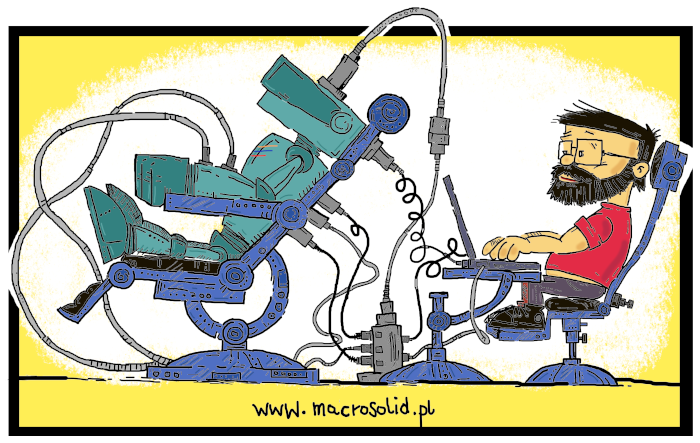
Nowości w MacroSolid 2024
MacroSolid v14.12.4
![]() I ostatnia aktualizacja w 2024. Tym razem aktualizacja Engraving.
I ostatnia aktualizacja w 2024. Tym razem aktualizacja Engraving.
Engraving (grawerowanie) - służy do dodawania szkicu z tekstem na ścianę, z której to SOLIDWORKS® eksportuje dane do pliku DXF. Jeżeli podczas generowania DXFów zostanie zaznaczona opcja "Szkice" (zarówno ręcznie jak i poprzez nasze makro DXF) wówczas wszystkie te szkice, które nie są wchłonięte przez operacje tworzące geometrię modelu zostaną pokazane na DXFie. Używając odpowiedniej mapy mogą one być wyeksportowane w dowolnym kolorze, kroju, stylu, dowolną grubością, na określonej warstwie.
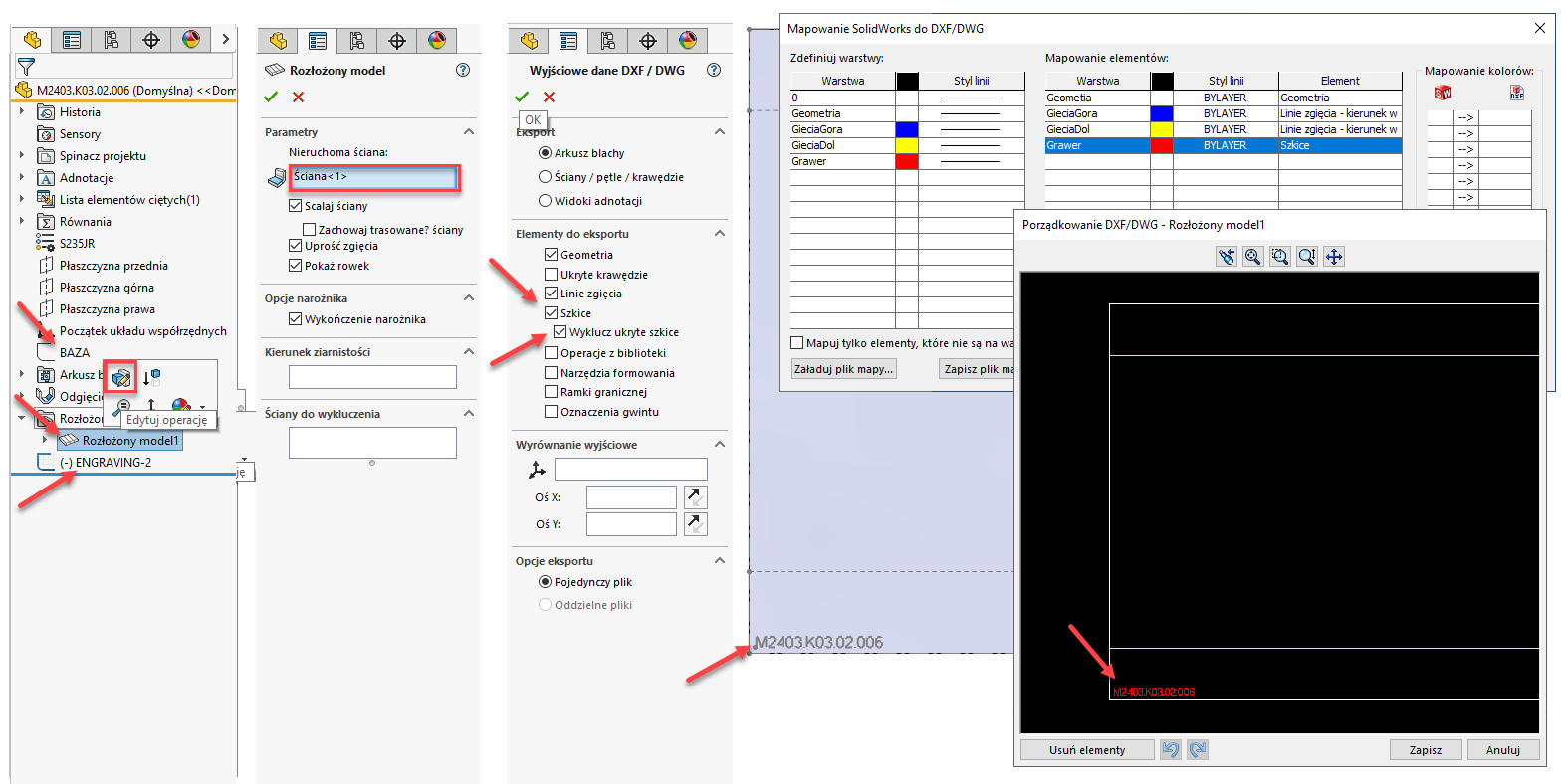
W najnowszej wersji Engraving zdecydowaliśmy się na zmianę koncepcji dodawania szkicu. W tym momencie - szkic dodawany jest na rozwinięciu tj. pod operacją "Rozłożony model", w dwóch opcjach pozycjonowania względem ramki granicznej: na środku oraz w lewym dolnym narożniku.
Możliwość zdefiniowania różnych presetów, różniących się ustawieniami np. w zakresie przesunięcia wzdłuż x i y względem punktu wstawienia, w zakresie obrotu i wielkości czcionki a następnie możliwość użycia tych presetów z poziomu Tabeli BOM w zależności od gabarytów i kształtu daje duży potencjał oszczędności kolejnych cennych minut / godzin Twojej pracy. Wygeneruj zdjęcia rozłożonych blach makrem PIC a następnie przeglądając je wybieraj odpowiednie ustawienie makra Engraving.
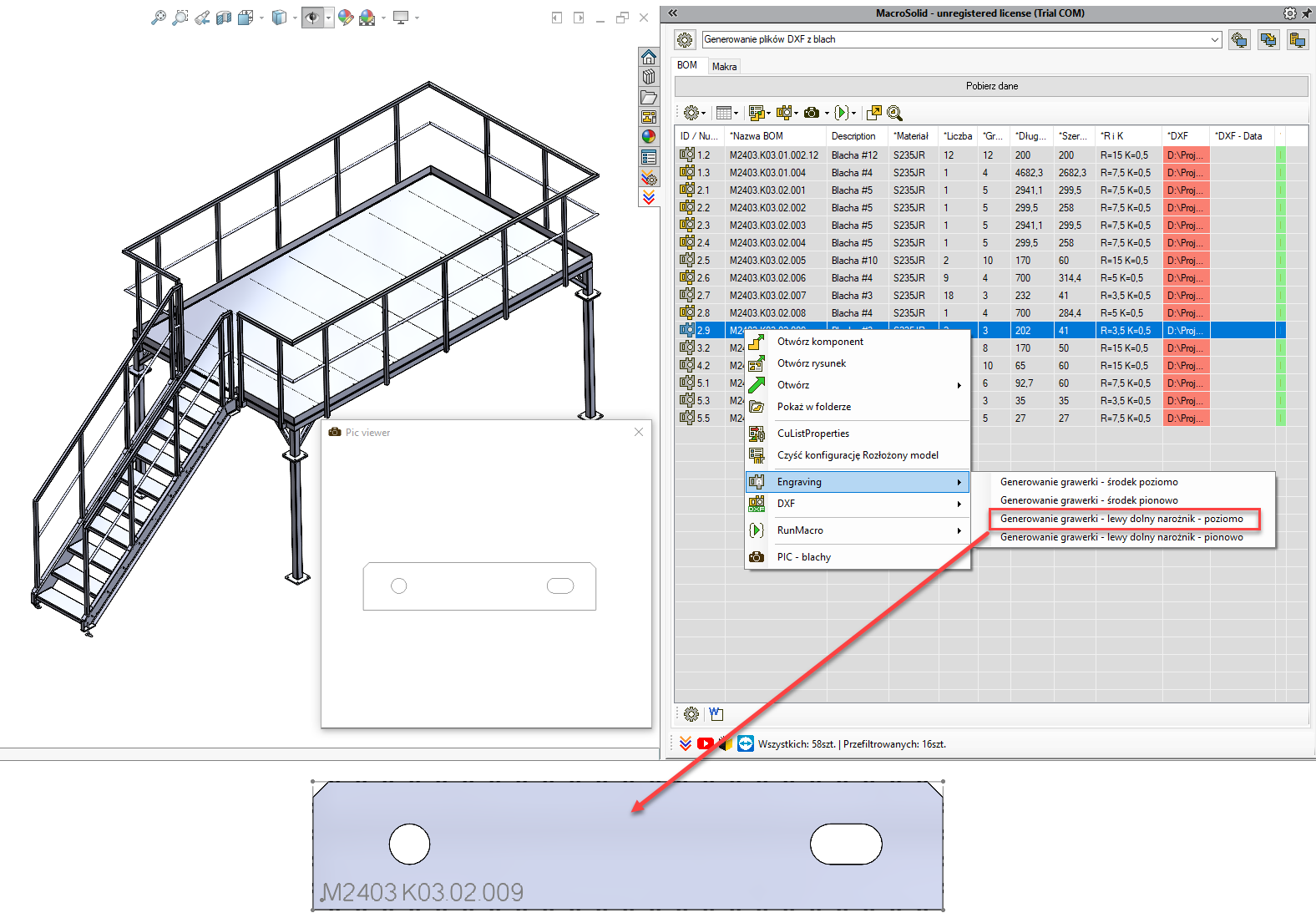
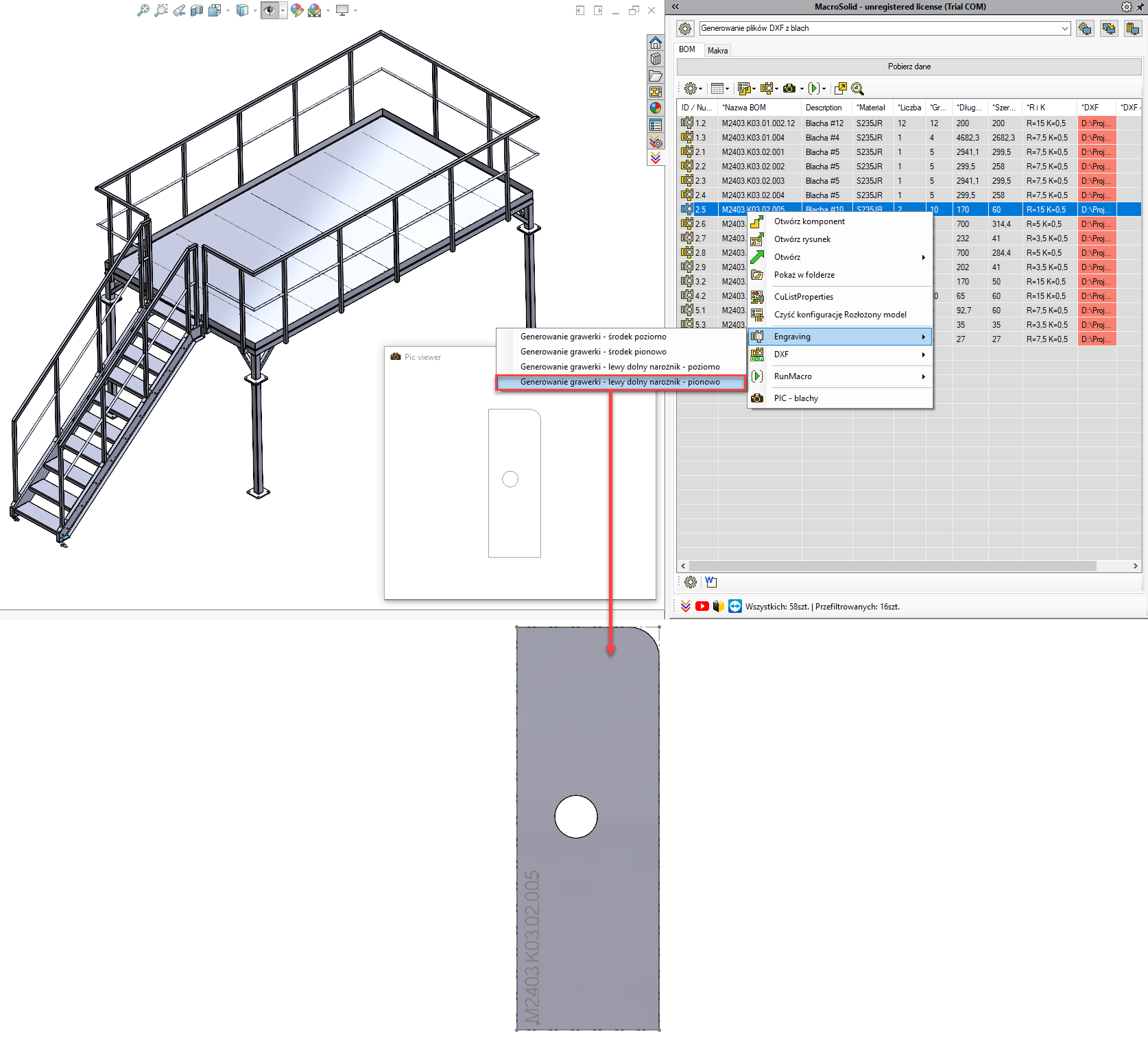
Poza grawerką w postaci numeru, nazwy pliku, nazwy konfiguracji lub też innych danych zawartych we właściwościach dostosowanych / specyficznych dla konfiguracji makro Engraving umożliwia:
- umieszczenie specyfikacji, rozmiarów obok otworów gwintowanych np. M10, uM8, vM6, gdzie „u” oznacza otwór z pogłębieniem walcowym a „v” otwór z pogłębieniem stożkowym oraz
- umieszczenie oznaczenia w postaci krzyżyka „X” w środkach otworów mniejszych niż grubość blachy oraz ich rozmiarów obok.
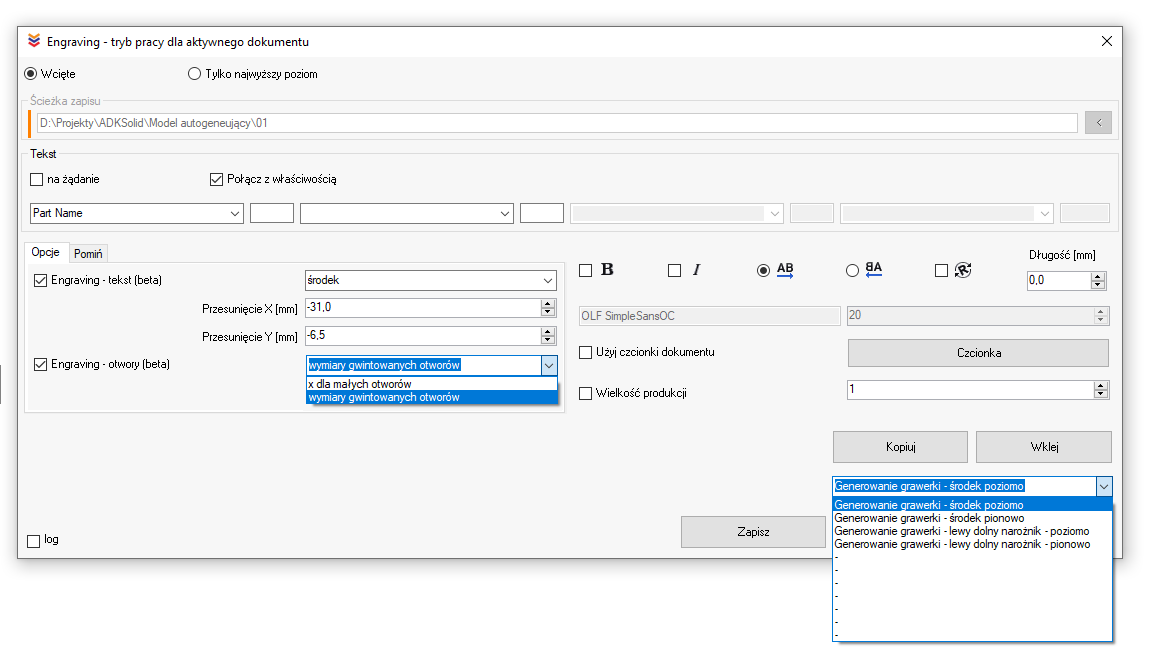
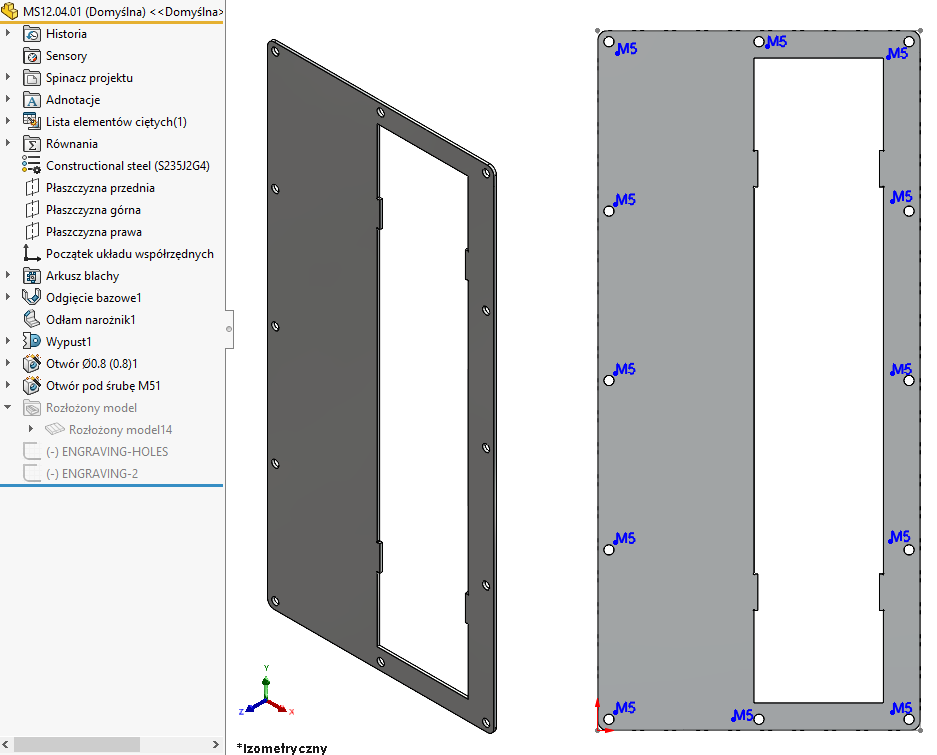
UWAGI!!!
- Funkcje działają dla blach jednoobiektowych, dla których ściana nieruchoma jest prostopadła / równoległa do głównych płaszczyzn modelu.
- Dla blach, których ściana nieruchoma nie jest prostopadła / równoległa tekst grawerki oraz oznaczenia otworów gwintowanych zostaną dodane jednak takie blachy będą wymagały weryfikacji i ręcznej korekty. Dla takich blach oznaczenia otworów mniejszych niż grubość blachy w postaci krzyżyka nie będą dodawane.
- Engraving nie obsługuje luster blach.
- Problematyczne z punktu widzenia obsługi stanowią również blachy walcowane tj. takie blachy, które zamiast ściany nieruchomej mają zdefiniowaną krawędź.
- Wszelkie problematyczne modele będą zapamiętywany i komunikowane na końcu procesu generowania.
MacroSolid v14.11.9
![]() I jeszcze jedna w tym roku duża aktualizacja makra do generowania rysunków 2D - makra DRAW.
I jeszcze jedna w tym roku duża aktualizacja makra do generowania rysunków 2D - makra DRAW.
- Jeżeli masz włączoną opcję Automatycznie skaluj nowe widoki rysunku w Opcje systemu - Rysunki
wówczas przy zakładaniu rysunku SOLIDWORKS® dopasuje skalę arkusza tak, aby model / widok zmieścił się na rysunku. Super. Tak czy inaczej dodaliśmy opcję narzucenia skali arkusza. - Widoki możesz dodawać na rysunek od razu z przypisanymi do niego adnotacjami / wymiarami.
- Dla każdego widoku głównego możesz zrobić rzutowanie na prawo, na lewo, w górę oraz w dół ewentualnie z opcją importowania adnotacji.
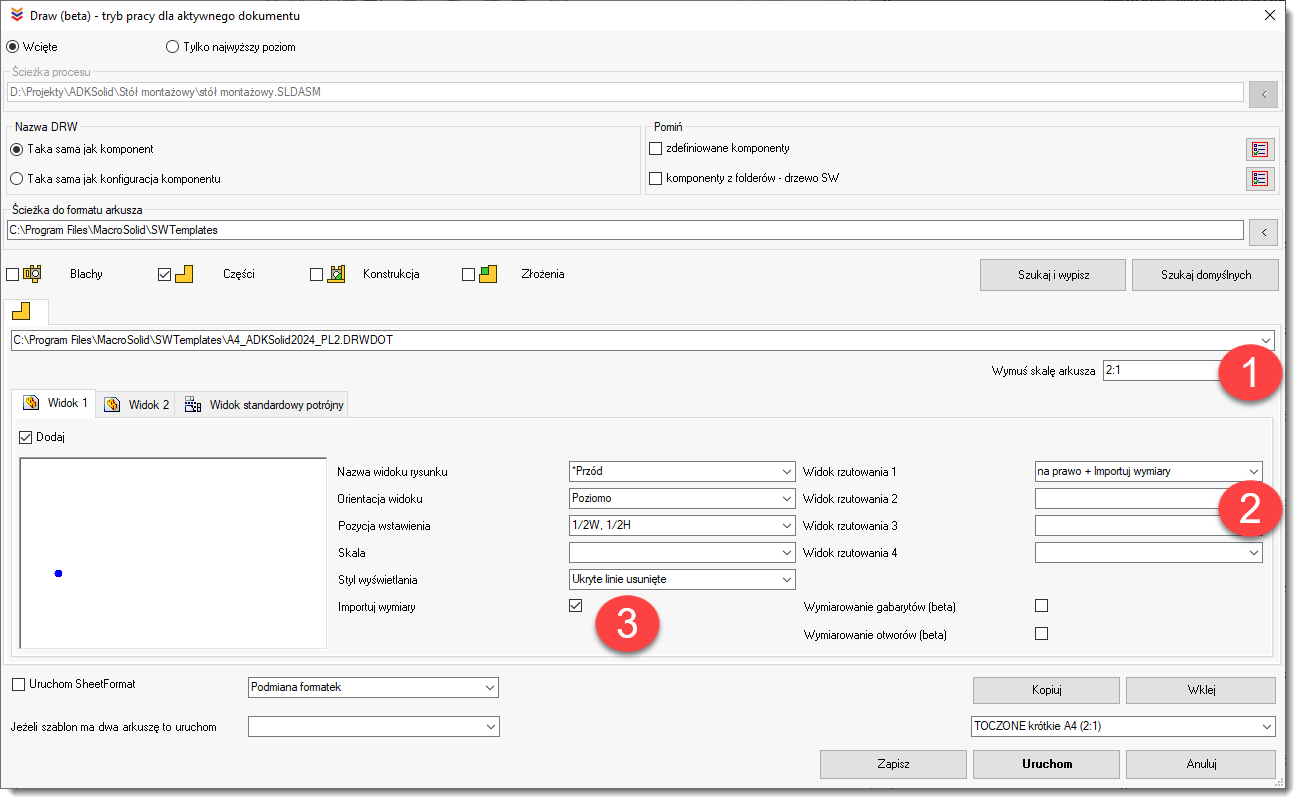
- Makro Draw dostosowaliśmy do pracy z rysunkami dwuarkuszowymi / do zakładania rysunku z dwoma arkuszami. Jak to działa? Ustawienia Draw (4) należy traktować jako ustawienia jednego arkusza. W ustawieniu startowym należy podpiąć szablon DRWDOT posiadający dwa arkusze i ustawić je tak jak chcemy, aby działało dla pierwszego arkusza. W tym ustawieniu należy wybrać drugi setting (5), który przechowuje ustawienia drugiego arkusza.

- W Tabali BOM masz do zagospodarowania aż 20 ustawień makra Draw i funkcję umożliwiającą usunięcie rysunku. Usunięcie pliku SLDDRW nastąpi zawsze dopiero po zatwierdzenie komunikatu.
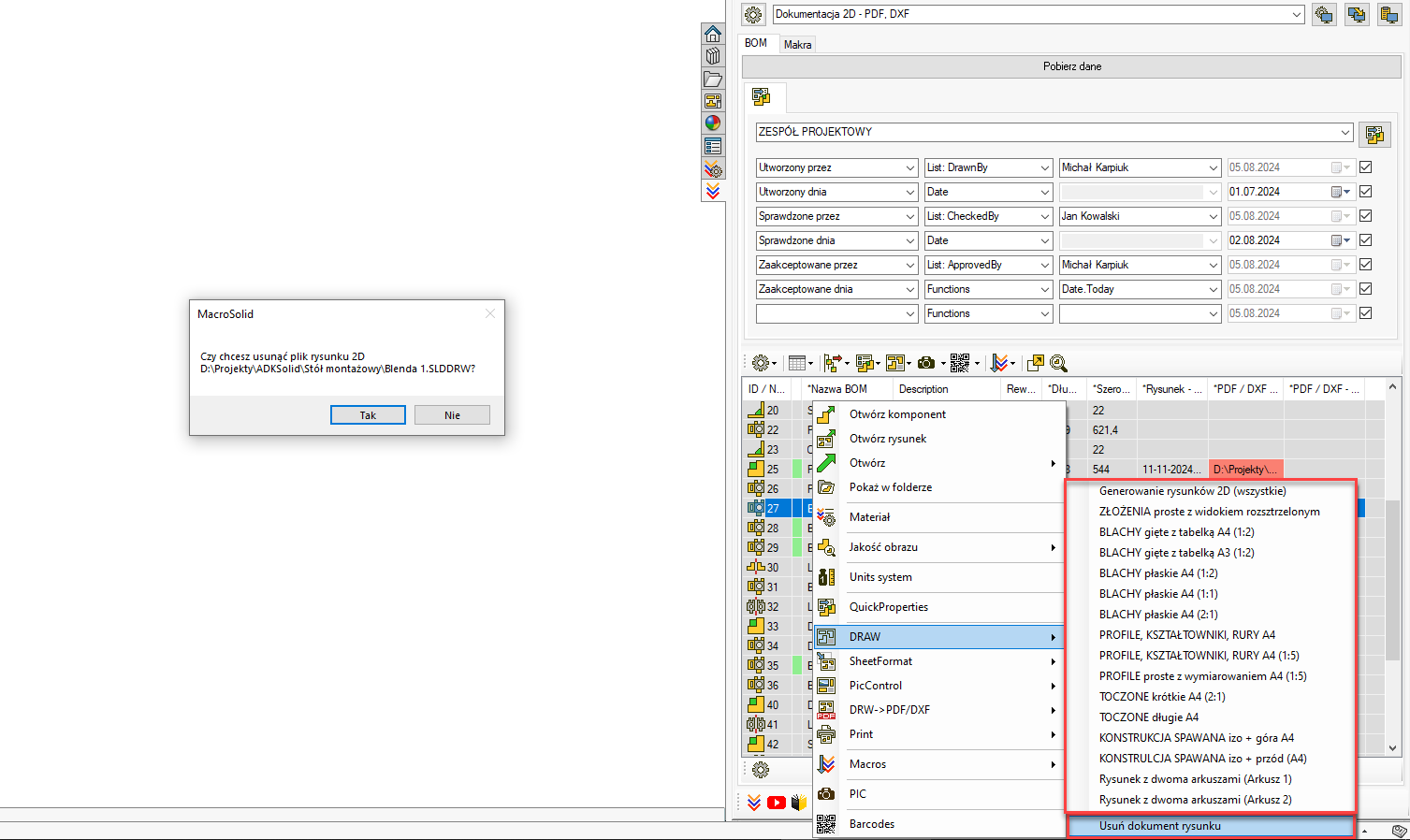
MacroSolid v14.9.3
MacroSolid posiada dwa tryby: ADMINISTRATORA oraz KONSTRUKTORA.
Tryb ADMINISTRATORA (domyślny) oferuje pełny dostęp do wszystkich funkcji oprogramowania, bez żadnych ograniczeń.
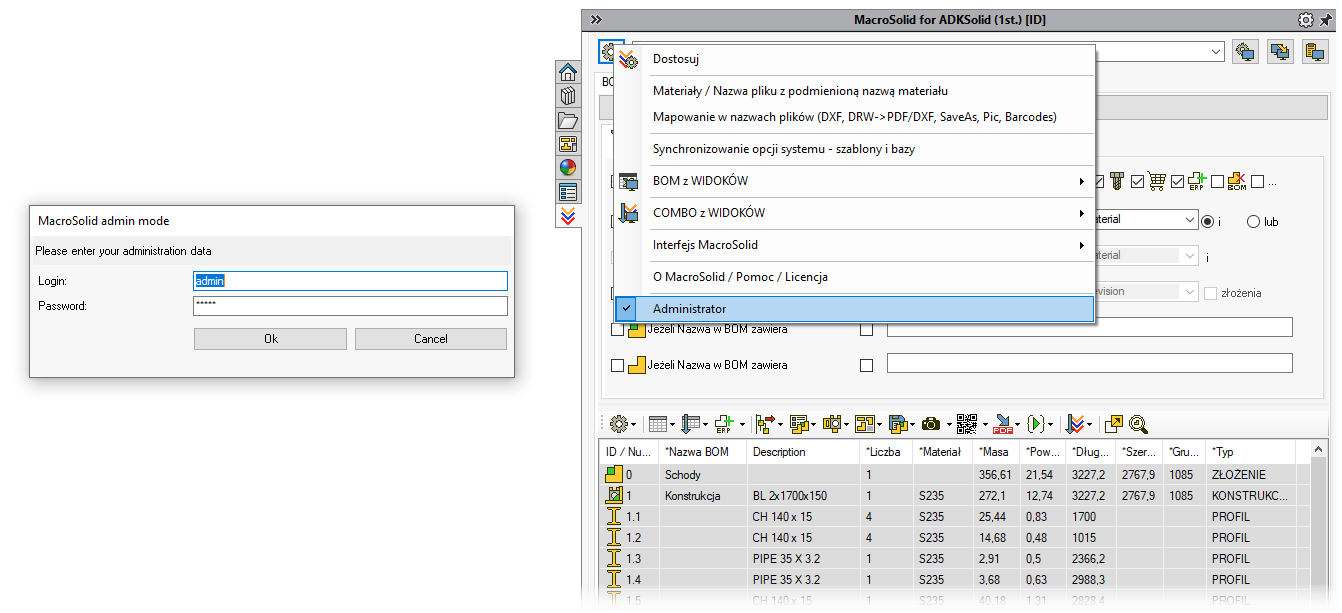
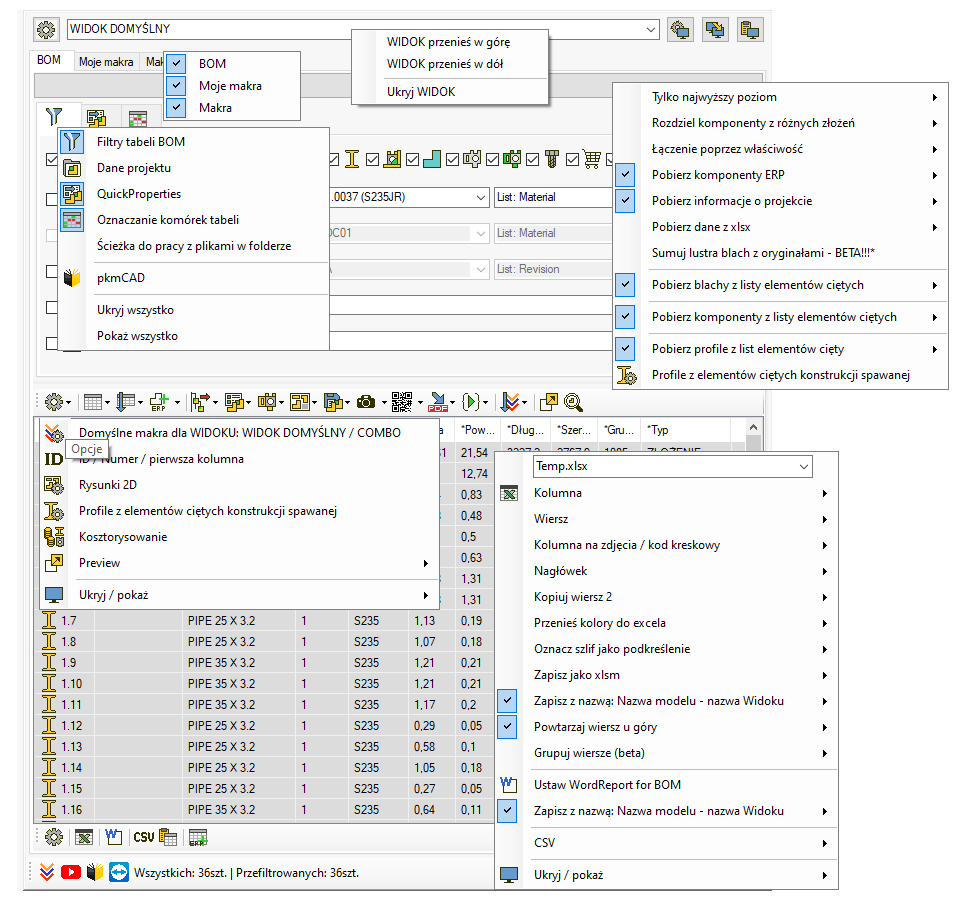
Po wyłączeniu trybu ADMINISTRATORA (poprzez usunięcie danych logowania), system przechodzi w tryb KONSTRUKTORA.W tym trybie interfejs MacroSolid będzie miał pewne ograniczenia, mające na celu zabezpieczenie Użytkownika przed przypadkową zmianą ustawień, konfiguracji funkcji czy makr, zabezpieczenie Użytkownika przed nieumyślnym uszkodzeniem wypracowanej dla firmy konfiguracji oprogramowania.
Ograniczenia w trybie KONSTRUKTORA obejmują:
- Brak menu kontekstowego pod prawym przyciskiem myszy, które umożliwia ukrywanie lub pokazywanie zakładek.
- Brak menu kontekstowego nad przyciskiem „Pobierz dane”, w który to znajdują się opcje decydujące o sposobie pobierania danych z modelu.
- Niedostępność ikon z kołem zębatym, pod którymi znajdują się dodatkowe opcje konfiguracji.
- Brak możliwości edycji WIDOKów.
Dzięki temu możliwe jest dostarczenie dedykowanej wersji MacroSolid dostosowanej do potrzeb firmy z zablokowaną możliwością modyfikacji sposobu działania.
Przy konfiguracji MacroSolid zdecyduj, które WIDOKi mają być dostępne dla wszystkich, a które tylko w trybie ADMINISTRATORA. W każdym WIDOKu ukryj niepotrzebne zakładki, zwłaszcza te, które dają dostęp do ustawień makr. Ukryj także ikony edycji oraz sortowania Tabeli BOM. Na koniec usuń dane logowania …… i gotowe.
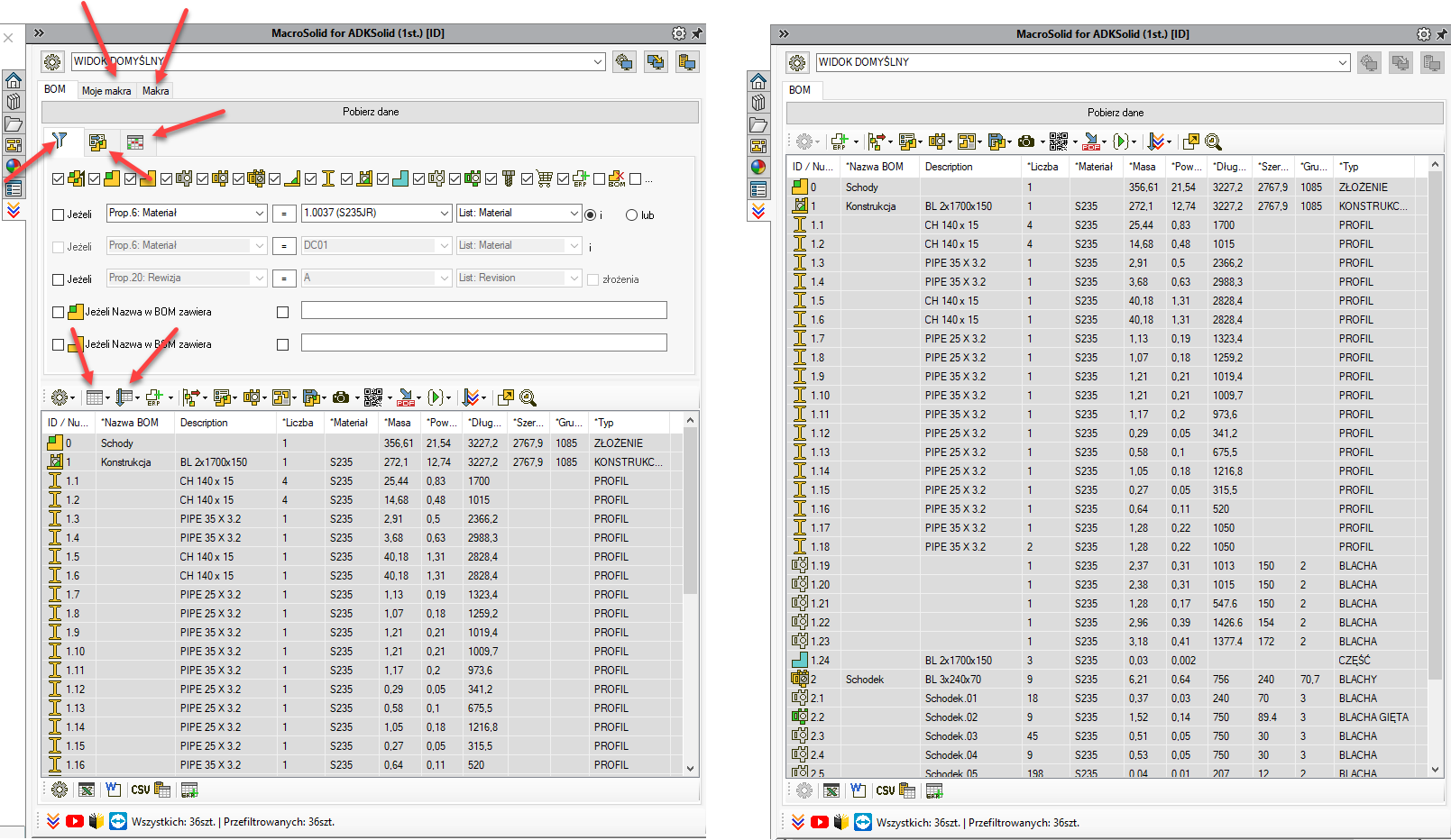
Login i hasło w domyślnej wersji próbnej to admin, admin. Każda firma, która decyduje się wdrożyć MacroSolid u siebie ma swój instalator, swoją konfigurację oprogramowania. Każda firma indywidualnie decyduje czy konstruktorzy będą mieli dostęp do wszystkich funkcjonalności czy też będą pracowali na koncie KONSTRUKTORA. Skontaktuj się z nami a ustalimy Twoją konfigurację, Twój scenariusz wdrożenia MacroSolid, ustalimy Twoje dane logowania.
Zmiany w tym temacie będą aktualizowane tutaj: TRYB ADMINA, KONSTRUKTORA
MacroSolid v14.9.0
![]() Przesłanie zdjęcia w rozszerzeniu PNG generowanego makrem PIC do bazy danych np. Twojego ERP, aplikacji WEBowej może być problematyczne. Z pomocą może przyjść nowa opcja MacroSolid konwertująca miniaturę PNG do postaci kodu base64.
Przesłanie zdjęcia w rozszerzeniu PNG generowanego makrem PIC do bazy danych np. Twojego ERP, aplikacji WEBowej może być problematyczne. Z pomocą może przyjść nowa opcja MacroSolid konwertująca miniaturę PNG do postaci kodu base64.
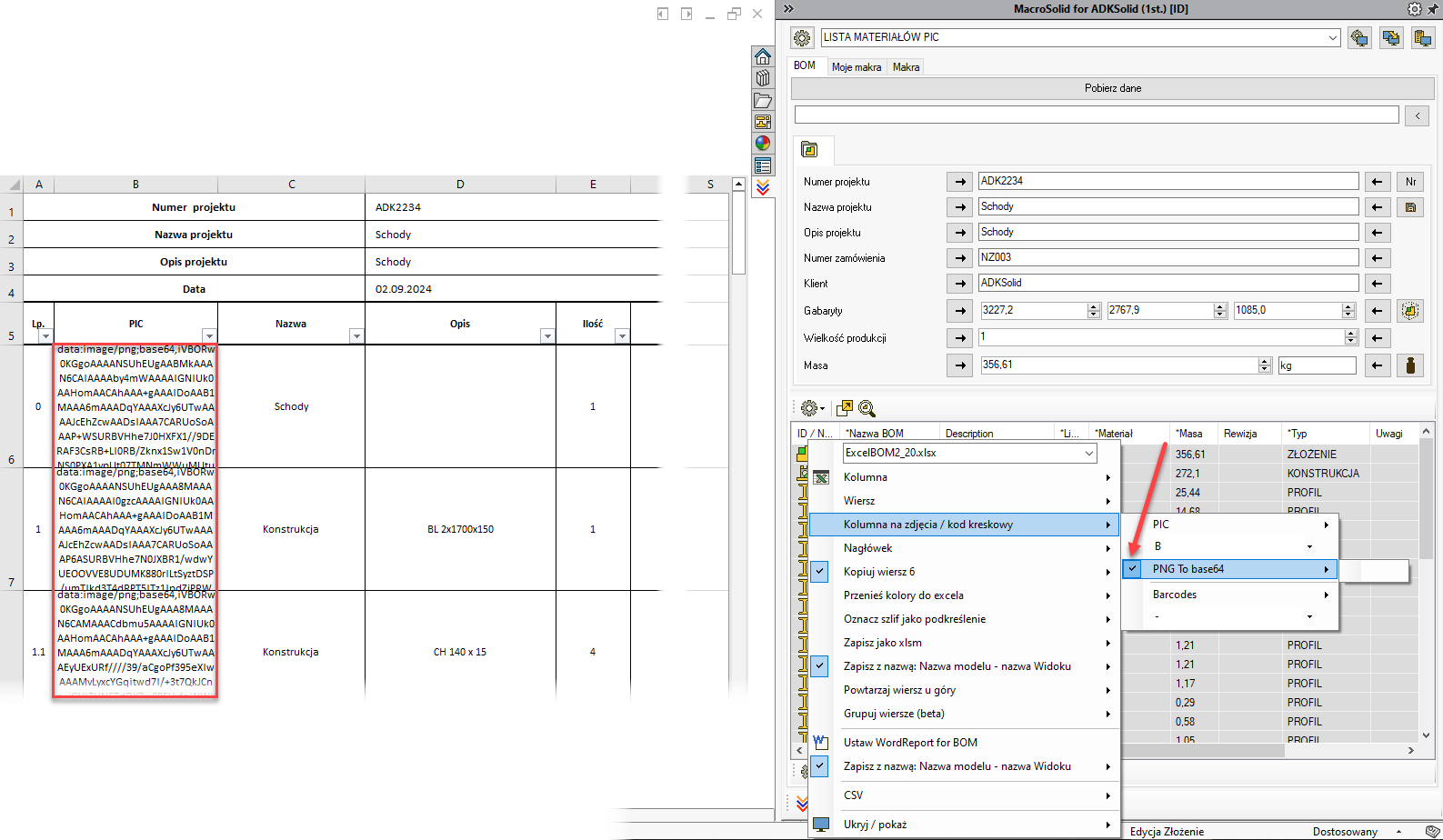
MacroSolid v14.8.0
![]() Prawdopodobnie napotkałeś kiedyś na taki problem - przygotowując dokumentację 2D dla blachy dane w tabelce rysunkowej, notatkach były nieaktualne lub błędne. Z czego to wynika? Jako pierwszy widok na arkuszu miałeś zapewne widok rozłożonej blachy czyli tak naprawdę dane zaciągały się z właściwości specyficznej tej konfiguracji. Tak właśnie działa SOLIDWORKS – właściwości zaciągane są z konfiguracji modelu z pierwszego widoku lub z tego zdefiniowanego w opcjach arkusza.
Prawdopodobnie napotkałeś kiedyś na taki problem - przygotowując dokumentację 2D dla blachy dane w tabelce rysunkowej, notatkach były nieaktualne lub błędne. Z czego to wynika? Jako pierwszy widok na arkuszu miałeś zapewne widok rozłożonej blachy czyli tak naprawdę dane zaciągały się z właściwości specyficznej tej konfiguracji. Tak właśnie działa SOLIDWORKS – właściwości zaciągane są z konfiguracji modelu z pierwszego widoku lub z tego zdefiniowanego w opcjach arkusza.
Jak poradzić sobie z tym problemem? Należy usunąć właściwość z konfiguracji „Rozłożony model”. Najlepiej do raz wszystkie istniejące. Jest to konfiguracja „wprowadzona”, pod-konfiguracja a zatem jeżeli rysunek nie znajdzie jej wówczas weźmie wartość od swojego rodzica.
Czyszczenie danych z konfiguracji Rozłożony model dla wszystkich blach projektu to mnóstwo straconego czasu – uruchom naszą nową funkcjonalność MacroSolid.
![]() Komórki pierwszej kolumny będę podświetlane kolorem szarym wówczas, gdy plik komponentu będzie w stanie "Tylko do odczytu". Daliśmy możliwość zarządzania statusem pliku w tym zakresie bezpośrednio z poziomu Tabeli BOM. Niemniej SOLIDWORKS® odczytuje ten stan podczas otwierania modelu i pamięta go a zatem po zmianie stanu należałoby ponownie otworzyć model, z którym pracujesz. Jeżeli używasz PDMa na razie nie zalecamy korzystanie z tej funkcjonalności.
Komórki pierwszej kolumny będę podświetlane kolorem szarym wówczas, gdy plik komponentu będzie w stanie "Tylko do odczytu". Daliśmy możliwość zarządzania statusem pliku w tym zakresie bezpośrednio z poziomu Tabeli BOM. Niemniej SOLIDWORKS® odczytuje ten stan podczas otwierania modelu i pamięta go a zatem po zmianie stanu należałoby ponownie otworzyć model, z którym pracujesz. Jeżeli używasz PDMa na razie nie zalecamy korzystanie z tej funkcjonalności.
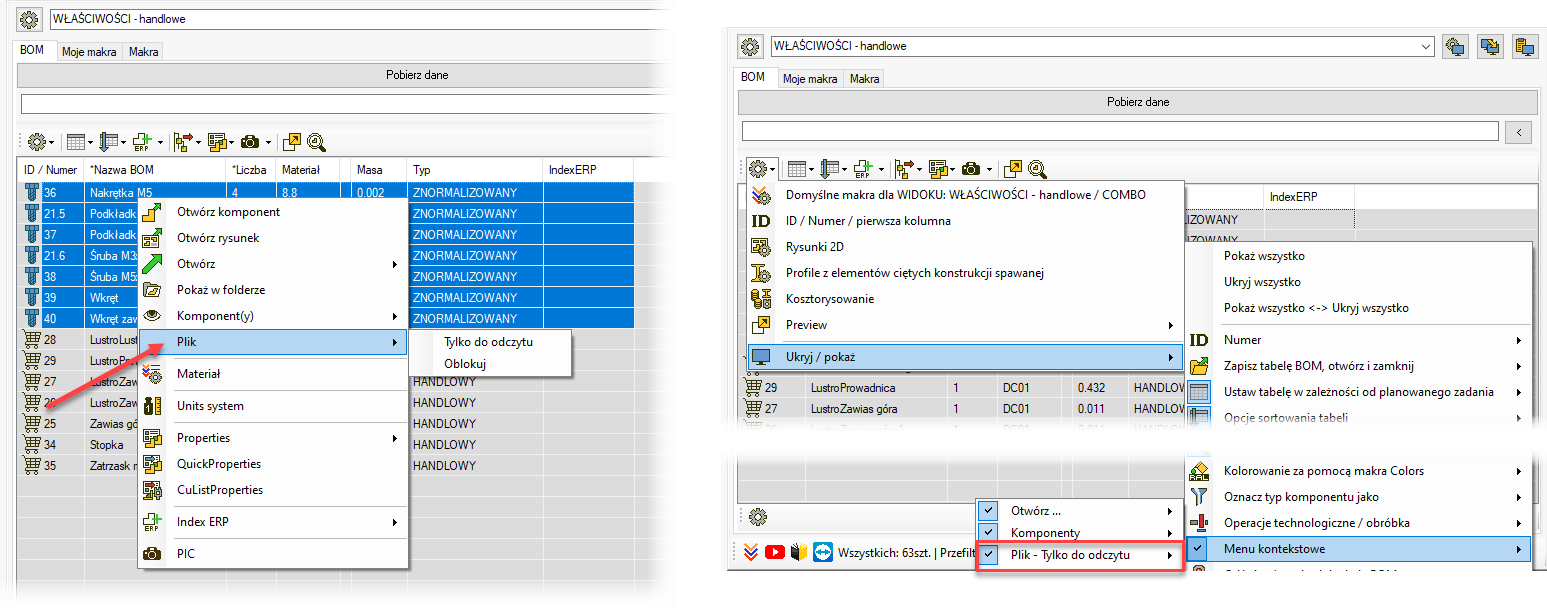
MacroSolid v14.7.7
![]() Nowa metoda oznaczania komórek w Tabeli BOM - możesz zidentyfikować wartości, które już istnieją / powtarzają się.
Nowa metoda oznaczania komórek w Tabeli BOM - możesz zidentyfikować wartości, które już istnieją / powtarzają się.
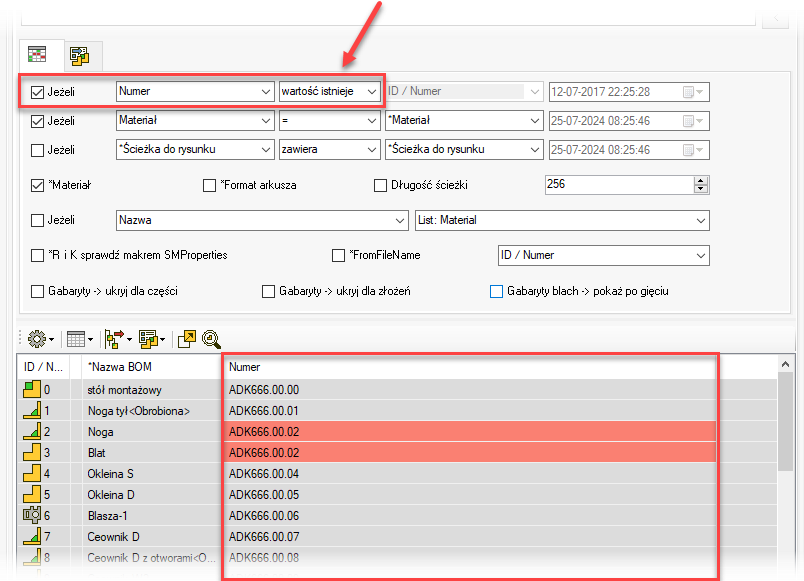
![]() Makro DXF - nowa opcja, która powoduje usunięcie z generowanych plików DXF otworów (modelowanych poprzez kreator otworów) o średnicy mniejszej lub równej grubości blachy.
Makro DXF - nowa opcja, która powoduje usunięcie z generowanych plików DXF otworów (modelowanych poprzez kreator otworów) o średnicy mniejszej lub równej grubości blachy.
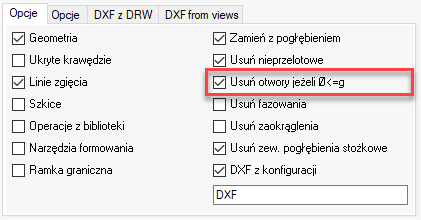
MacroSolid v14.6.3
![]() Kolejna aktualizacja makra do generowania rysunków 2D - makra DRAW.
Kolejna aktualizacja makra do generowania rysunków 2D - makra DRAW.
Dodaliśmy możliwość wstawiania listy materiałów dla blach jednoobiektowych. Przygotuj szablon sldbomtbt i podepnij go w ustawieniach makra pamiętając o tym, aby wcześniej Twój szablon dokumentu rysunku DRWDOT miał poprawnie zdefiniowaną kotwicę.
Dla blach jednoobiektowych obsłużysz również notatkę bazującą na informacjach generowanych we właściwościach elementu ciętego.
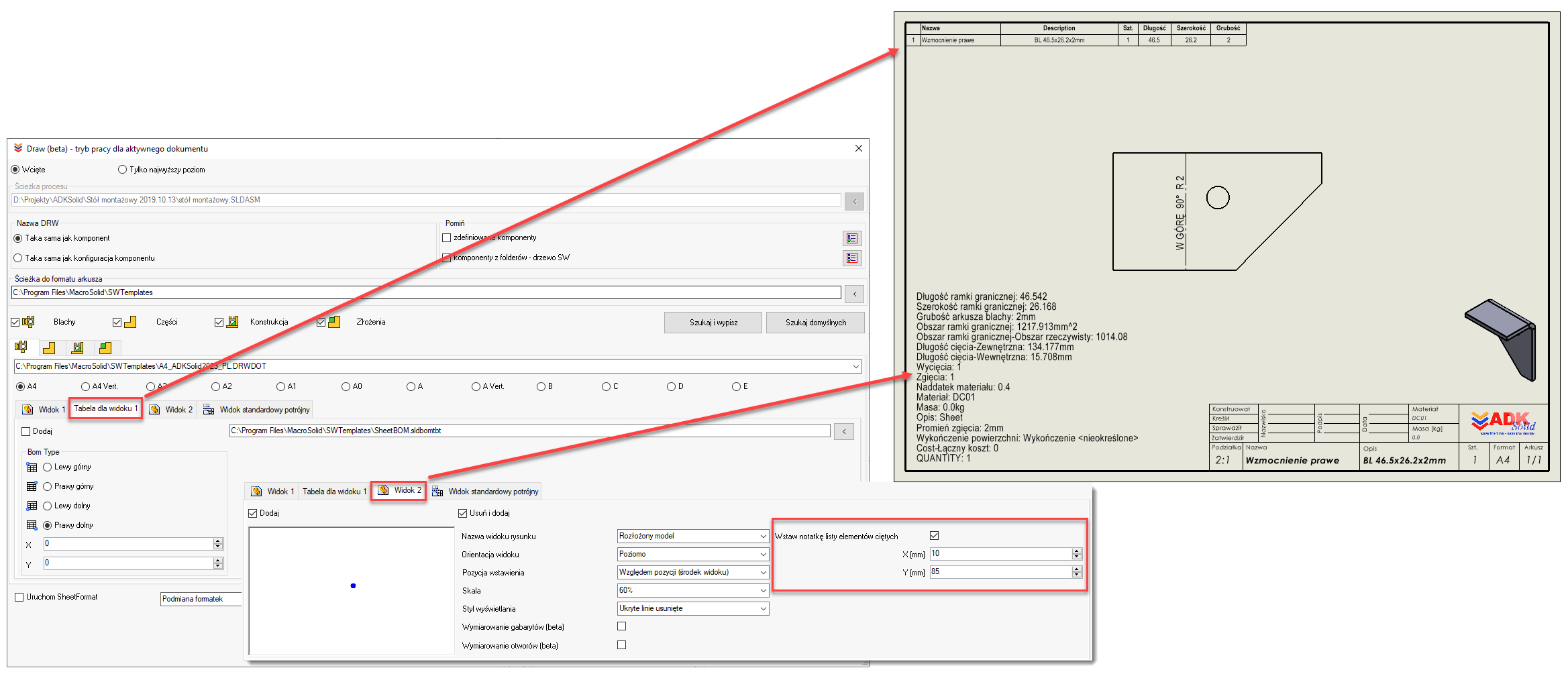
W przypadku złożeń usuniesz wszystkie istniejące listy materiałów (sldbomtbt) a następnie dodasz nową na bazie swojego szablonu. A zatem jednym kliknięciem zaktualizujesz we wszystkich swoich starych projektach listy materiałów.
I jeszcze jedna ważna aktualizacja makra DRAW - definiowanie wielu ustawień i zapisywanie ich pod konkretną nazwą to możliwość zaplanowania wielu scenariuszu generowania dokumentacji płaskiej.
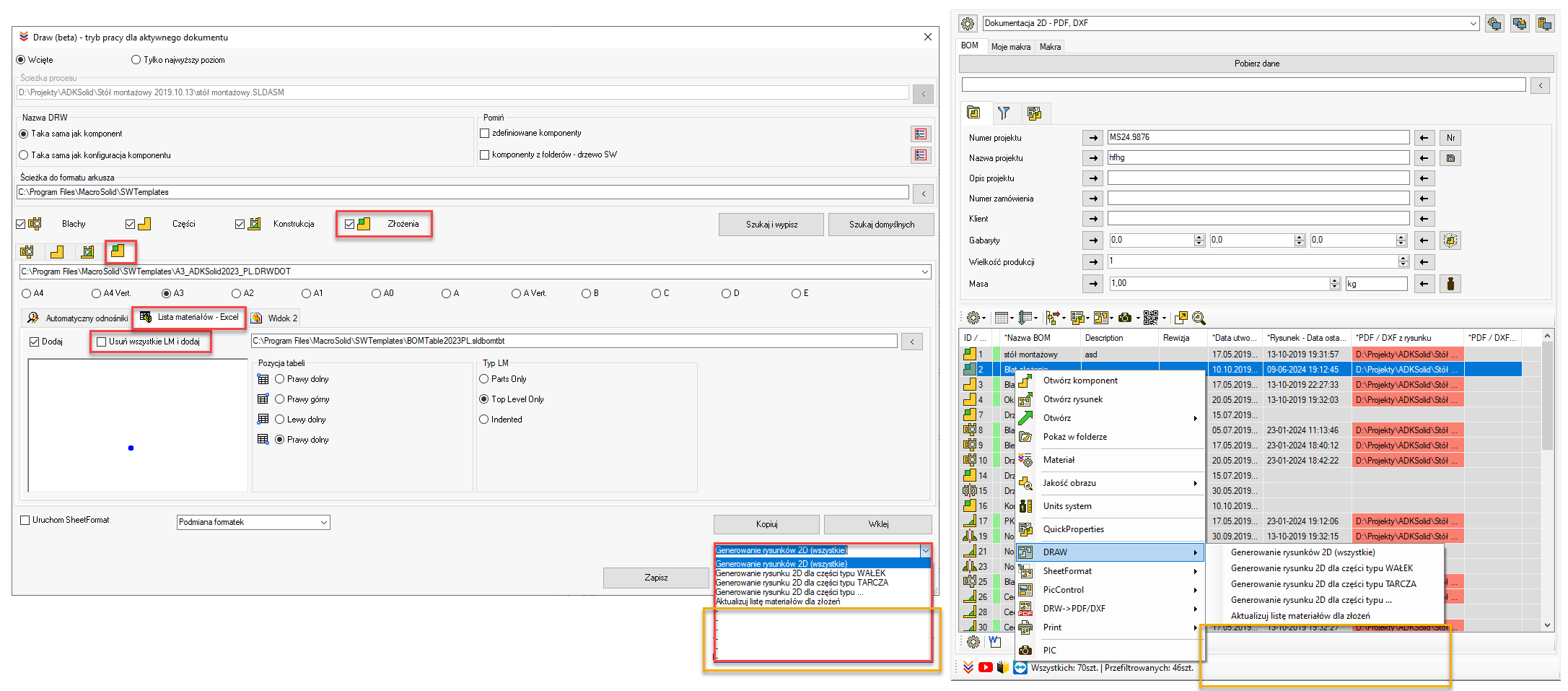
Dla wszystkich makr posiadających swoje różne ustawienia, w tym również makro DRAW wprowadziliśmy pewien ukryty mechanizm. Jeżeli jako nazwy ustawienia użyjesz "-" lub zostawisz nazwę pustą wówczas z poziomu zakładki BOM takiego ustawienia nie zobaczysz. Dzięki temu pokażesz tylko te zagospodarowane.
Przy okazji należy przypomnieć o tym, że jeżeli widzisz tylko te domyślne ustawienie oznacza to, że masz włączoną opcję WIDOKu - "Pokaż tylko domyślne makra". A gdzie ustawia się te domyślne ustawienie dla WIDOKu?
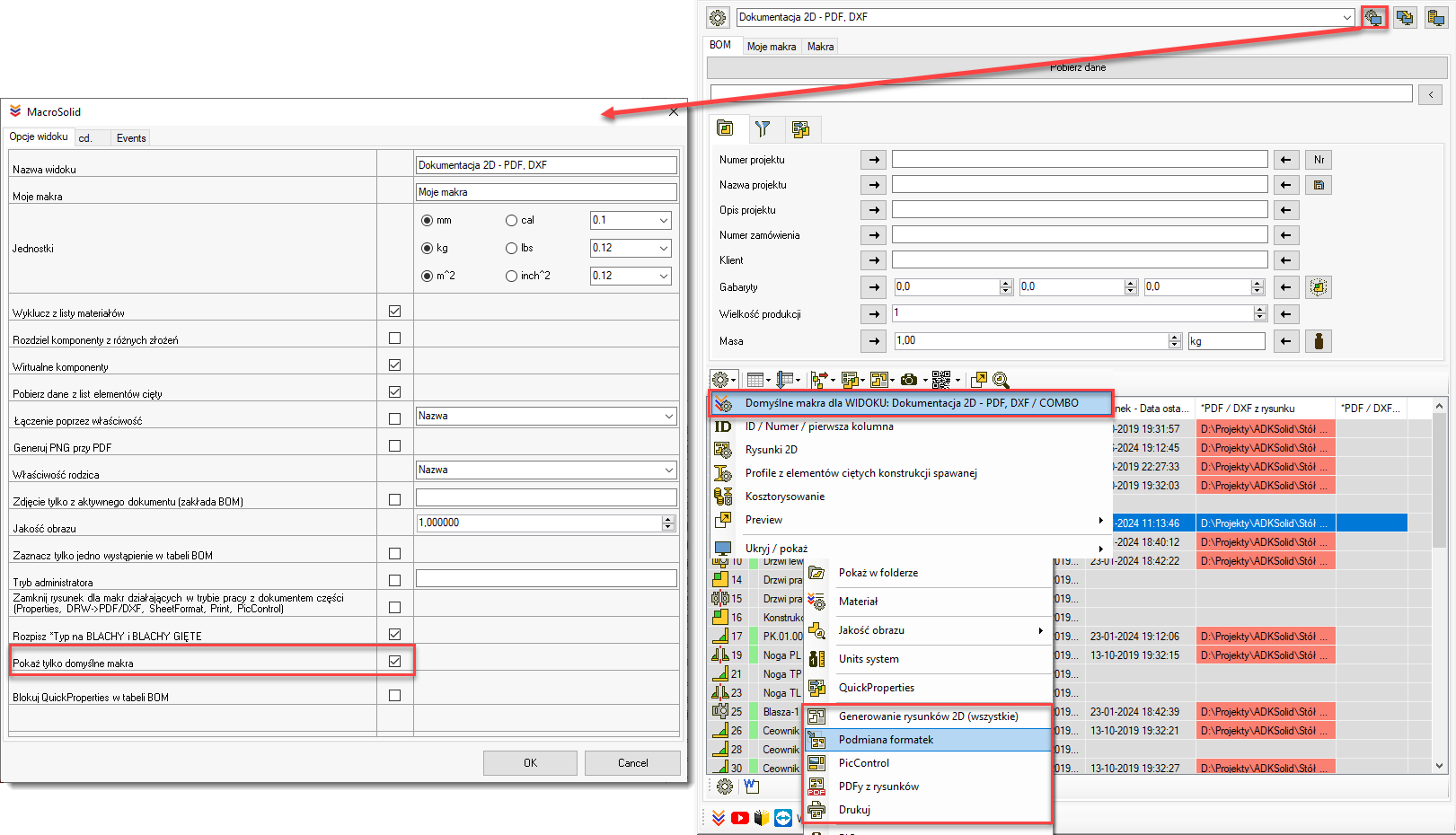
W oknie "Domyślne makra dla WIDOKu" ustawiamy domyśle makra dla WIDOKU, ale również sekwencję makr uruchamianych jednym kliknięciem. Funkcjonalność tą jak wiesz nazwaliśmy COMBO. Zapoznaj się z możliwościami tutaj.
Makro PIC do generowania zdjęć do tej pory działało w jednej konfiguracji. Podobnie jak w makrze DRAW tak w makrze PIC dodaliśmy możliwość zdefiniowania wielu ustawień. Jedno z nich można przypisać do WIDOKu i wykorzystać w COMBO.
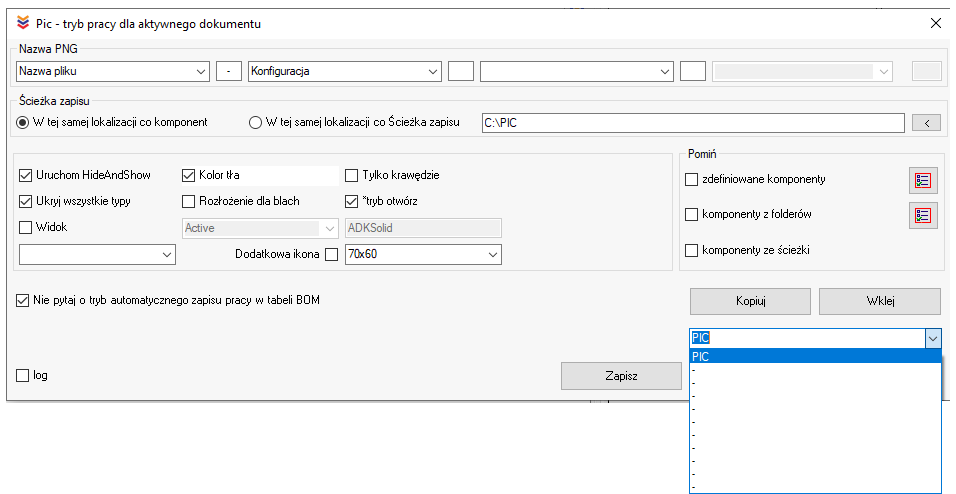
Do COMBO podpięliśmy również makro zapisujące do właściwości liczbę sztuk (*Liczba -> Property) oraz makro CutListProperties.
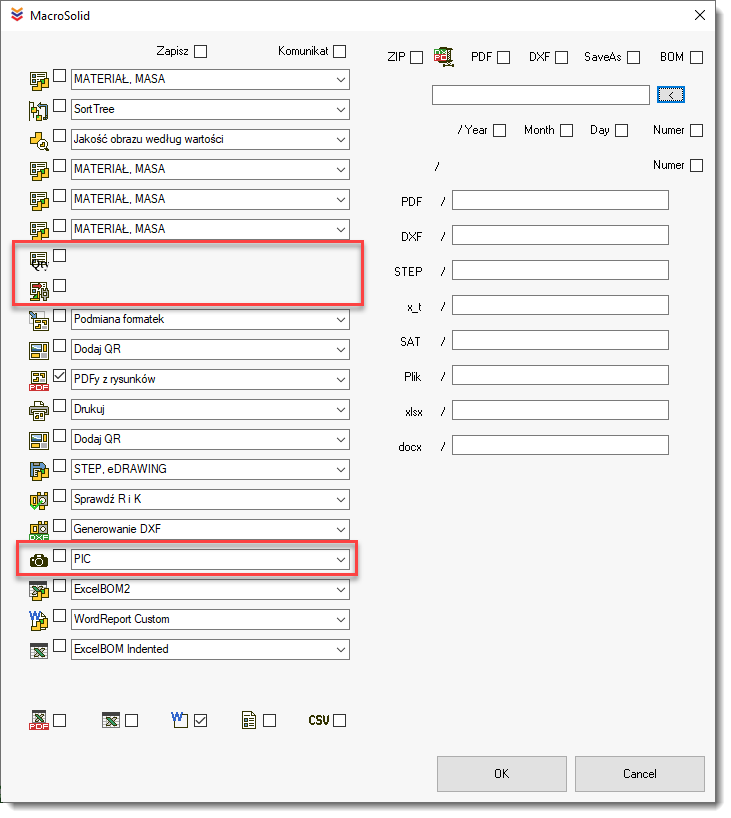
a makro CutListProperties wzbogaciliśmy o dodatkowe metody definiowania właściwości.
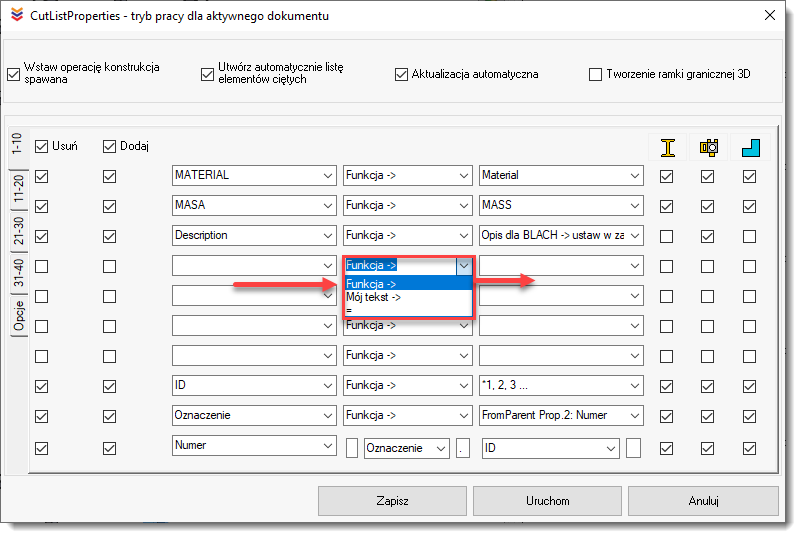
Wybierając "Funkcja ->" kontrolka po prawej uzupełnia się funkcjami. Wymierając np. Material makro przypiszę odpowiednią formułę SOLIDWORKS definiowania wartości właściwości elementu ciętego np. "SW-Materiał@@@PIPE 21,30 X 2.3<1>@Konstrukcja.SLDPRT". Wybierając np. *1, 2, 3 makro uzupełni kolejnymi numerami kolejne bryły modelu wieloobiektowego. Do zestawu funkcji dodaliśmy jedną nową - CutListItemName. Rezultatem działania będzie nazwa elementu ciętego generowana przez SOLIDWORKSa.
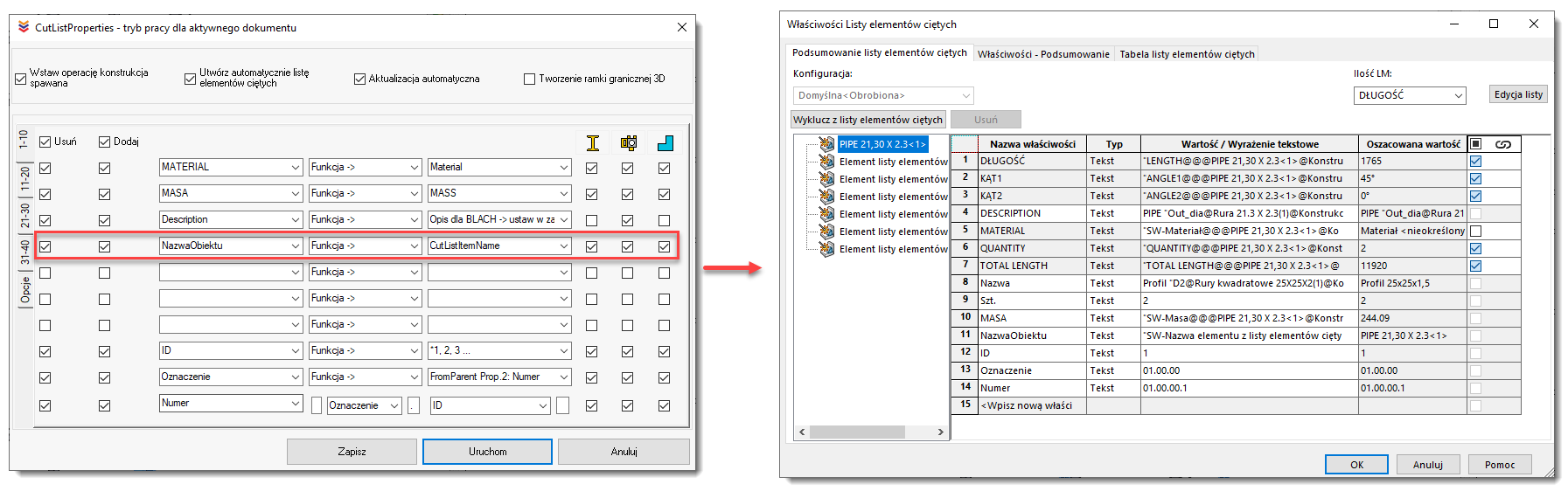
Nową metodą przypisywania wartości jest wpisanie przez makro wartości, która zostanie zdefiniowana "z ręki". Wybierając "Mój tekst ->" kontrolka po prawej uzupełni się wartościami, które wprowadzasz "z ręki". Przykład poniżej.
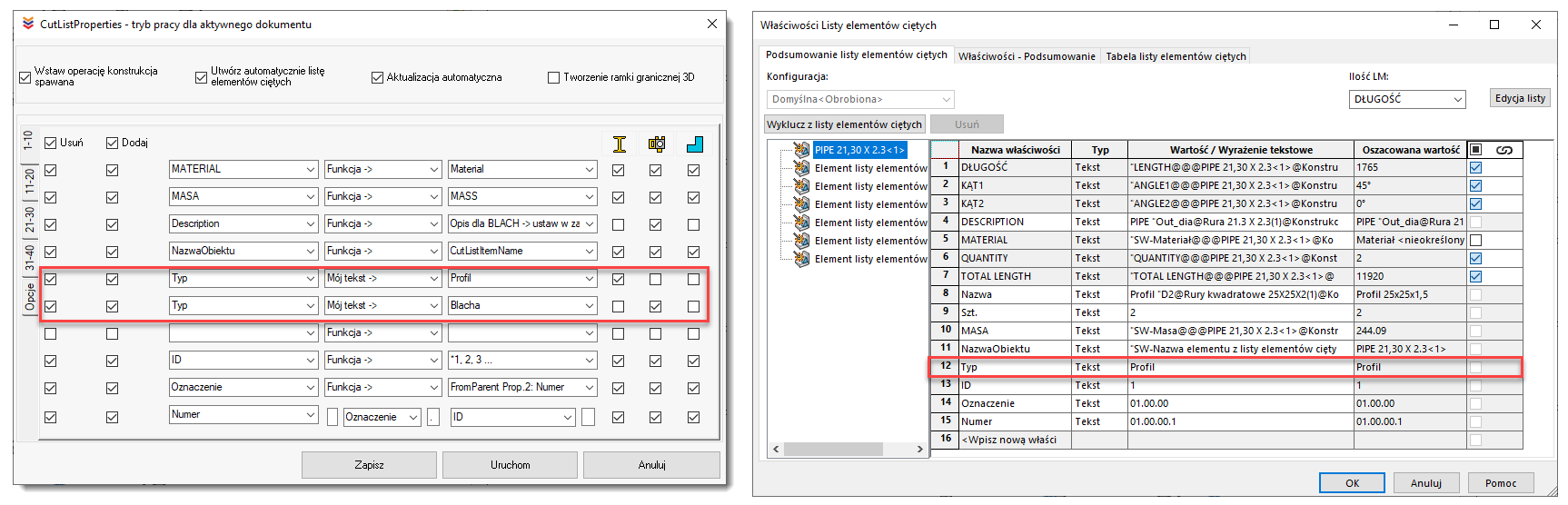
Nowa wersja CutListProperties posiada również możliwość zdefiniowania wartości na zasadzie "wartość taka sama jak". Wybierając "=" kontrolka po prawej stronie uzupełni się nazwami właściwości elementów ciętych. Przykład rezultatu działania nowej funkcjo poniżej.
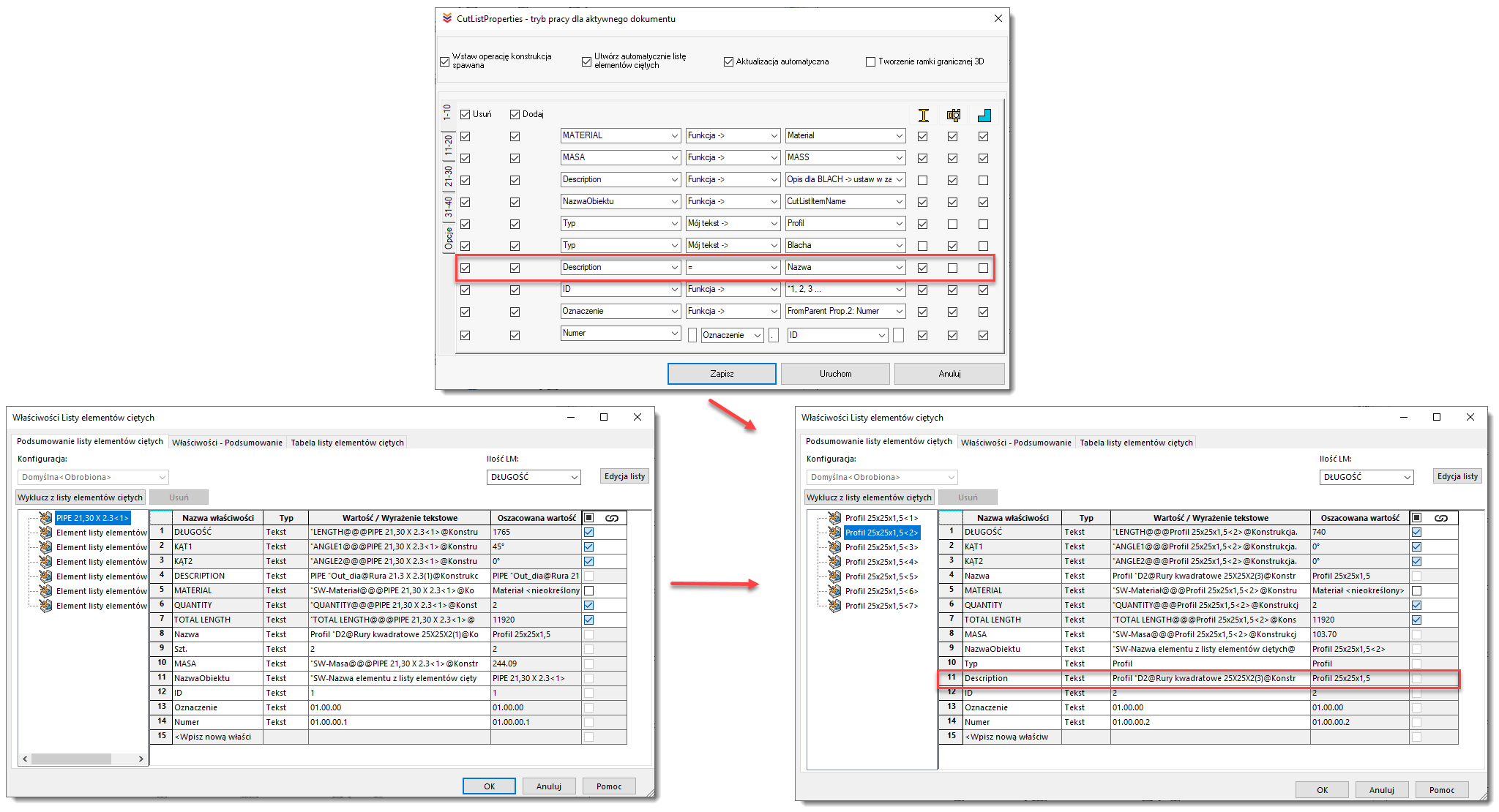
MacroSolid v14.4.9
![]() Zarówno COMBO jak i wersja minimalistyczna MiniCOMBO może wygenerować jednym kliknięciem pliki PDF, DXF oraz dodatkowe formaty np. STEP, eDRAWING. Opis tych funkcjonalności znajdziesz tutaj.
Zarówno COMBO jak i wersja minimalistyczna MiniCOMBO może wygenerować jednym kliknięciem pliki PDF, DXF oraz dodatkowe formaty np. STEP, eDRAWING. Opis tych funkcjonalności znajdziesz tutaj.
Po wygenerowaniu dokumentacji w lokalizacji projektu COMBO skopiuje pliki do wskazanej lokalizacji np. serwer przeznaczony dla produkcji. Funkcjonalność nazwaliśmy MyPackAndGo for PDF, DXF, STEP.
Właśnie dodaliśmy pod-opcje, które to w lokalizacji kopiowania mogą założyć podfoldery ... na bazie roku, miesiąca, dnia, ale i numeru definiowanego w zakładce ProjectInfo.
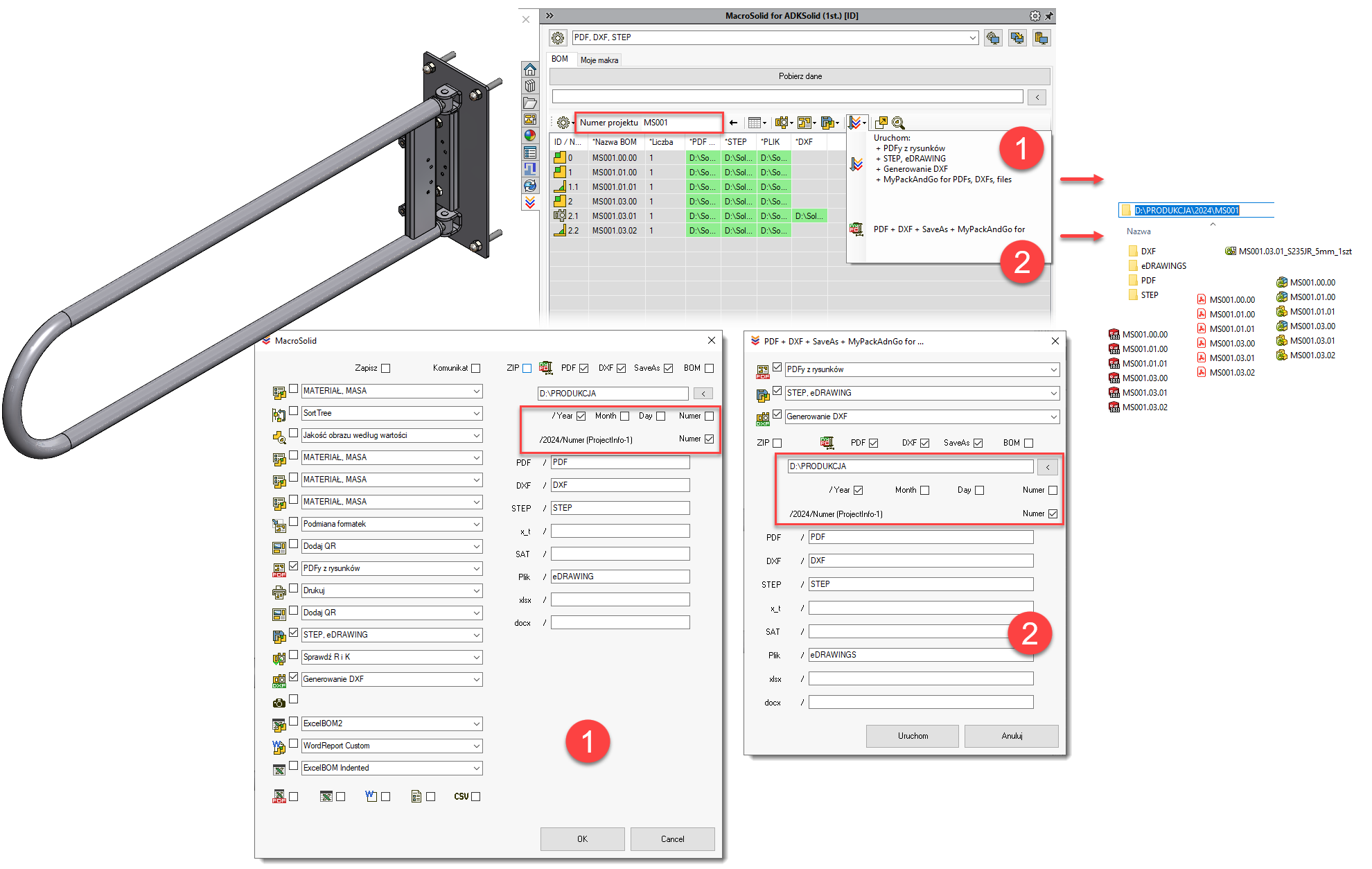
MacroSolid v14.4.2
Globalna, hurtowa zmiana nazwy plików w projekcie.
Wydaje się, że idealna sytuacja to taka, gdy podczas projektowania / przygotowania modeli 3D CAD konstruktor w ogóle nie myśli o nazwach pliku. Nazwy plików zazwyczaj są narzucane przyjętym w firmie schematem numerowania. Problem polega na tym, że podczas modelowania często zmieniamy strukturę drzewa złożenia, kolejność, dodajemy coś do zespołów konstrukcyjnych, usuwamy, przenosimy komponenty. Czyli tak naprawdę to dopiero na pewnym etapie przygotowania modelu jesteśmy w stanie przyjąć prawidłowe nazwy plików, kolejne numery.
Od najnowszej wersji MacroSolid, dodatek automatyzuje proces zamiany nazw plików –> należy jednak przyjąć kilka kluczowych założeń.
Przed wszystkim na dzień dzisiejszy nowa funkcjonalność zadziała tylko poza PDMem . Jeżeli w Twojej firmie wdrożony jest PDM Professional to nie potrzebujesz tej funkcjonalności – nazwami pliku zarządza wbudowany w PDMa tzw. numerator seryjny.
W pierwszym kroku należy zrealizować zadania z zakładki TYP KOMPONENTU. Nie chcemy zmieniać nazw plikom modeli reprezentujących komponenty handlowe. Dodatek MacroSolid musi zatem „widzieć”, poprawnie filtrować co jest zakupowe a to co jest wytwarzane. Zakładamy bowiem, że to co jest wytwarzane będzie miało nowy numer, będzie miało swój rysunek 2D. Handlówek nie ruszamy w ogóle.
Zadanie zmiany nazw zrealizujemy w specjalnym WIDOKu, w którym odfiltrowane są handlówki. Zakładamy, że w pierwszej kolejności musimy zaplanować nowe nazwy, musimy widzieć i sprawdzić je zanim ostatecznie uruchomimy procedurę. Obok aktualnych nazw pliku i opisów mamy dwie kolumny. Pierwsza, edytowalna, to kolumna z wybraną właściwością – do ustawienia w opcjach MacroSolid. Druga, z gwiazdką, nieedytowalna to *RenameDocument. Tak naprawdę wyświetla ona to samo co pierwsza, jednak dodatkowo posłuży ona nam do weryfikacji poprawności. Widzimy również zielone podświetlenia symbolizujące a raczej informujące, iż ten model ma swój rysunek 2D.
Definiując wartość właściwości w pierwszej kolumnie planujemy nową nazwę pliku. Można oczywiście ręcznie zmieniać właściwości, ale użyję specjalnie do tego przygotowane ustawienie makra QuickProperties, które hurtowo przypisze, zbuduje kolejne numery dla złożeń i części a następnie utworzy nową właściwość (u mnie Numer) składającą się z numeru zlecenia i tego kolejnego numeru wynikającego ze struktury złożenia.
Kolumna *RenameDocument posłuży nam do weryfikacji - podświetli komórki, dla których zmiana nazwy plików nie będzie możliwa. Nie możemy przecież w obrębie jednego złożenia, jednej sesji SOLIDWORKS mieć tych samych nazw pliku dla różnych dokumentów. Nie możemy również zmienić nazwy pliku na taką jaka już istnieje w danej lokalizacji zapisu. Jeżeli w planowanej nazwie będą zawierały się niedozwolone znaki z punktu widzenia zapisu w systemie WIDNOWS program również zasygnalizuje problem.
Jeżeli kolumna *RenameDocument wyświetla takie nazwy jakie powinna, nie zgłasza kolorem czerwonym błędów można uruchomić funkcjonalność RenameDocument. Przed uruchomieniem proponuję jednak na wszelki wypadek wykonać kopię zapasową np. poprzez PackAndGO. Funkcjonalność RenameDocument bazuje na wbudowanej w SOLIDWORKS zmianie nazwy pliku bezpośrednio z drzewa FeatureManager. Po tym jak dodatek zamieni nazwy należy przebudować cały model oraz zapisać. I tutaj UWAGA. Aktualizacją odniesień zajmie się SOLIDWORKS a zatem pamiętaj, aby włączyć checkbox "Aktualizuj odniesienia gdzie używane". Dopiero po tej akcji dodatek MacroSolid zajmie się zmianą nazw plików rysunków SLDDRW.
Jesteśmy w fazie beta tej funkcjonalności. Zapraszam do wypróbowania, testowania razem z nami.
MacroSolid v14.3.3
![]() Podczas modelowania lustra blachy zwróć uwagę, aby przenieś informację o arkuszu blachy i odblokować jego właściwości. Proponuję również, aby nie transferować dostosowanych właściwości z oryginału. Jeżeli tego nie zrobisz wówczas lustro nie będzie widziane jako blacha a jako zwykła bryła o czym nasz dodatek poinformuje Cię odpowiednią ikoną w tabeli BOM. Jeżeli zaznaczysz przy transferze z oryginału „Dostosowane właściwości”, właściwości będą połączone z oryginałem a zatem nie przypiszesz do pliku innego opisu, numeru, uwagi.
Podczas modelowania lustra blachy zwróć uwagę, aby przenieś informację o arkuszu blachy i odblokować jego właściwości. Proponuję również, aby nie transferować dostosowanych właściwości z oryginału. Jeżeli tego nie zrobisz wówczas lustro nie będzie widziane jako blacha a jako zwykła bryła o czym nasz dodatek poinformuje Cię odpowiednią ikoną w tabeli BOM. Jeżeli zaznaczysz przy transferze z oryginału „Dostosowane właściwości”, właściwości będą połączone z oryginałem a zatem nie przypiszesz do pliku innego opisu, numeru, uwagi.
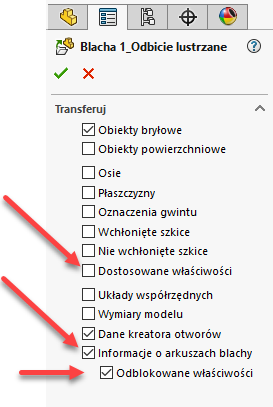
W najnowszej wersji MacroSolid daliśmy możliwość sumowania luster tj. nie pokazywania ich w tabeli BOM i dodanie ilości do oryginału. Zakładamy jednak, że są to blachy pochodzące z pliku / modelu jednoobiektowego, który to posiada jedną konfiguracje wymiarowo-materiałową.
W przypadku lustra blach częstą praktyką jest tworzenie jednego rysunku 2D i umieszczenie w nim informacji o tym ile jest prawych a ile lewych wersji. I tutaj MacroSolid również pomoże. Jeżeli w opcjach dodatku zdefiniujesz specjalnie przeznaczoną do tego właściwość, wówczas podczas pobierania danych automatycznie zostanie ona uzupełniona odpowiednim wpisem zawierającym przeliczenie ile jest oryginału a ile luster np. 1 + 7L. Może to być właściwość, którą to podepniemy na rysunku np. „Uwagi”, ale i może to być specjalna właściwość przechowująca wartość liczby sztuk.
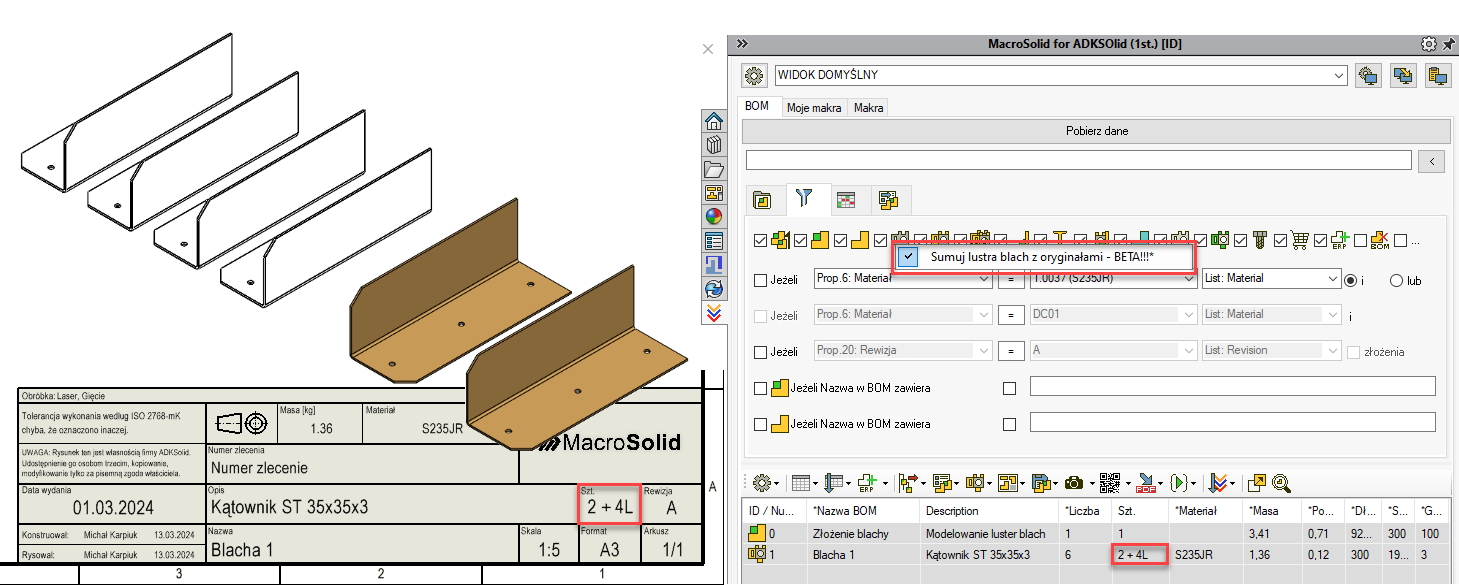
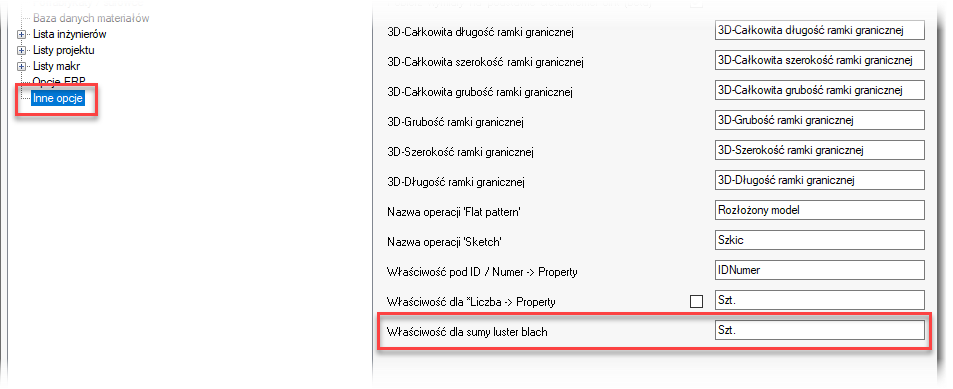
![]() "Ukryj dla modelu jednoobiektowego" to nowy filtr, który umożliwia ukrycie bryły wygenerowanej przez "Człon konstrukcyjny", bryły pochodzącej z pliku jednoobiektowego. Profile, kształtowniki, rury, płaskowniki, pręty z pliku wieloobiektowego nadal będą widoczne w tabeli BOM.
"Ukryj dla modelu jednoobiektowego" to nowy filtr, który umożliwia ukrycie bryły wygenerowanej przez "Człon konstrukcyjny", bryły pochodzącej z pliku jednoobiektowego. Profile, kształtowniki, rury, płaskowniki, pręty z pliku wieloobiektowego nadal będą widoczne w tabeli BOM.
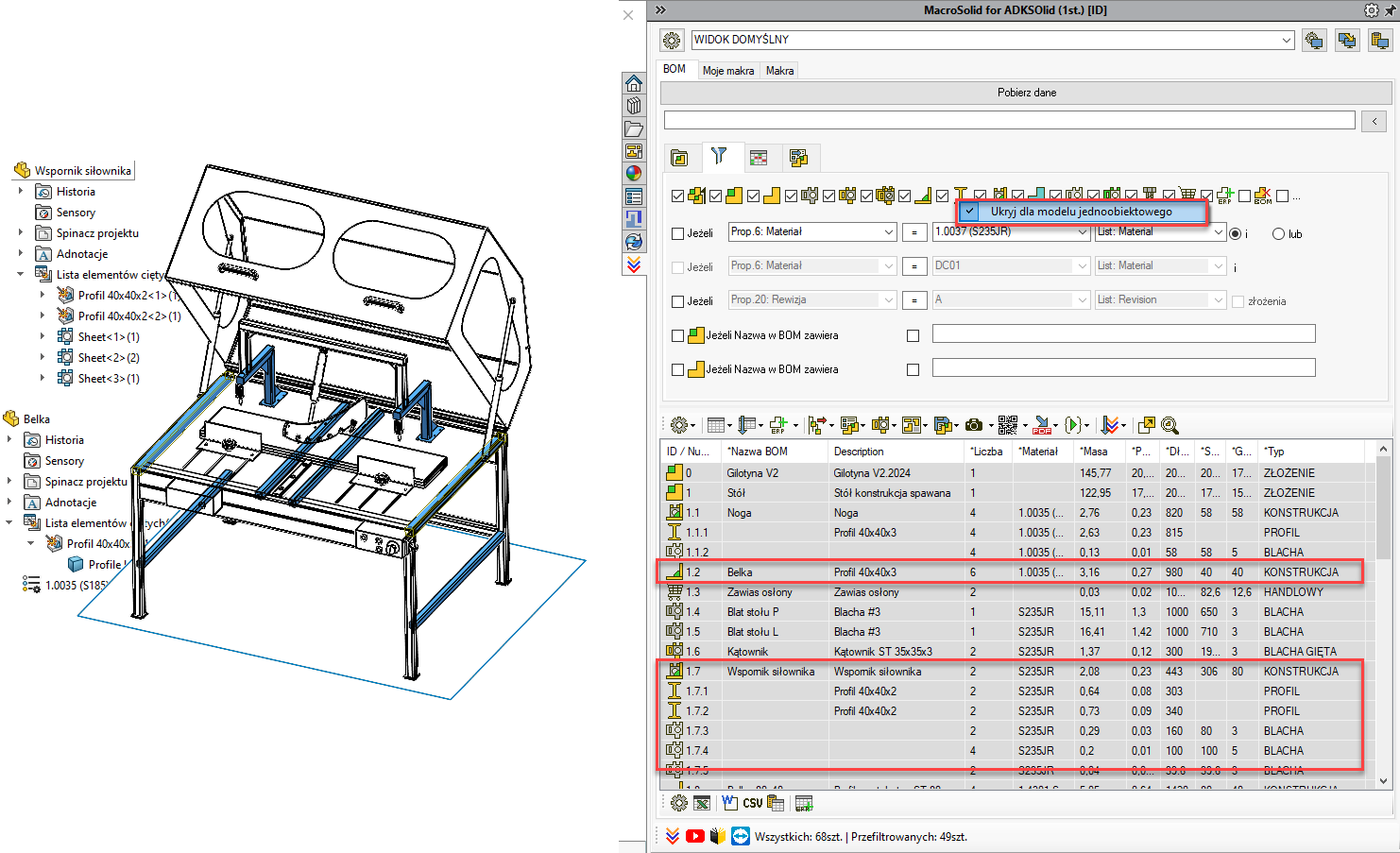
MacroSolid v14.3.2
![]() Przeglądanie i przypisywanie indeksów ERP realizuje jedna z funkcjonalności MacroSolid. Wystarczy wywołać okno bazy, przefiltrować, posortować ją, wyszukać komponent a następnie przypisać do pliku lub bryły modelu 3D CAD. Przypisanie będzie odbywało się zawsze do zaznaczonego wiersza tabeli BOM – „Nazwa” zostanie skopiowana do właściwości przeznaczonej na opis a „Indeks” do właściwości przeznaczonej na „Index ERP”.
Przeglądanie i przypisywanie indeksów ERP realizuje jedna z funkcjonalności MacroSolid. Wystarczy wywołać okno bazy, przefiltrować, posortować ją, wyszukać komponent a następnie przypisać do pliku lub bryły modelu 3D CAD. Przypisanie będzie odbywało się zawsze do zaznaczonego wiersza tabeli BOM – „Nazwa” zostanie skopiowana do właściwości przeznaczonej na opis a „Indeks” do właściwości przeznaczonej na „Index ERP”.
Jeżeli w Twojej firmie oprogramowanie do zarządzania gospodarką towarową i materiałową, oprogramowanie obsługujące planowanie zakupów … posiada export stanu magazynu do pliku CSV, jeżeli export ten może być realizowany automatycznie, cyklicznie, w jedną wskazaną lokalizację to jest naprawdę SUPER. Konstruktor będzie miał aktualny podgląd towarów, materiałów, będzie mógł przypisywać do elementów handlowych indeksy bazując na aktualnym stanie magazynu.
Wejdź do ustawień MacroSolid, „Opcje ERP” i zakładka „Integracja poprzez CSV”. Włącz checkboxa „Twój ERP” i wskaż plik CSV. Funkcjonalność zaprojektowaliśmy tak, aby działała z każdym exportem do plik CSV stąd dodatkowo należy przypisać odpowiednie kolumny tak, aby nasz importer wiedział gdzie znajdują się nazwy, indeksy, typ komponentu, jednostki miar a nawet ilości i aktualny stan magazynowy.
MacroSolid v14.2.2
![]() Nowy feature MacroSolid - budowanie numeru / indeksu bazującego na grupach, kategoriach , identyfikatorze pliku przechowalni PDMa oraz rewizji.
Nowy feature MacroSolid - budowanie numeru / indeksu bazującego na grupach, kategoriach , identyfikatorze pliku przechowalni PDMa oraz rewizji.
Przypisujesz do pliku GRUPĘ, KATEGORIĘ i niejako „w locie” tworzony jest i zapisywany do właściwości nowy indeks. Kluczowy jest jednak numer, który będzie unikatowy. Z pomocą przychodzi identyfikator PDMa -> ID nadawane po „wrzuceniu” do przechowalni. Opracowaliśmy funkcjonalność, która (no właśnie) pobiera i zapisuje we właściwości ID pliku PDM.
Włącz integrację PDM i w ustawieniach MacroSolid, w zakładce „Opcje ERP” włącz „ID from PDM’. Zdecyduj do jakiej właściwości i z jakim formatowaniem będzie zapisywany identyfikator. Jeżeli nie posiadasz PDM Professional, korzystasz w wersji darmowej Standard to nie ma problemu. Musisz jedynie wpisać dane połączenia do bezpośredniego zapytania bazy SQL.
W opcjach masz możliwość konfiguracji numeratora tj. możesz wybrać jaka właściwość będzie przechowywała wartość GRUPY, wartość KATEGORII, ID. Dodatkowo przewidzieliśmy możliwość budowania indeksu z uwzględnieniem REWIZJI, definiowanej z listy lub zarządzanej przez PDM poprzez zmianę stanu w cyklu pracy.
Wartości list należy uzupełniać w plikach tekstowym. Każda grupa ma swoją listę kategorii. Uzupełniając należy stosować odpowiednią składnie tj. kolejny numer 1, 2, 3; 01, 02, 03; itd. Po numerze: spacja, myślnik, spacja a następnie opis, który będzie przypominał / podpowiadał konstruktorowi co to za grupa, co to za kategoria.
MacroSolid v14.1.0
![]() Z poziomu menu kontekstowego tabeli BOM możliwe jest szybkie oznaczanie komponentu jako znormalizowany lub jako handlowy. Tak na prawdę jest to definiowanie właściwości dokumentu, po której MacroSolid identyfikuje tego typu elementy. Dodaliśmy możliwość oznaczania i identyfikacji komponentów znormalizowany i handlowych będących bryłą modelu wieloobiektowego.
Z poziomu menu kontekstowego tabeli BOM możliwe jest szybkie oznaczanie komponentu jako znormalizowany lub jako handlowy. Tak na prawdę jest to definiowanie właściwości dokumentu, po której MacroSolid identyfikuje tego typu elementy. Dodaliśmy możliwość oznaczania i identyfikacji komponentów znormalizowany i handlowych będących bryłą modelu wieloobiektowego.
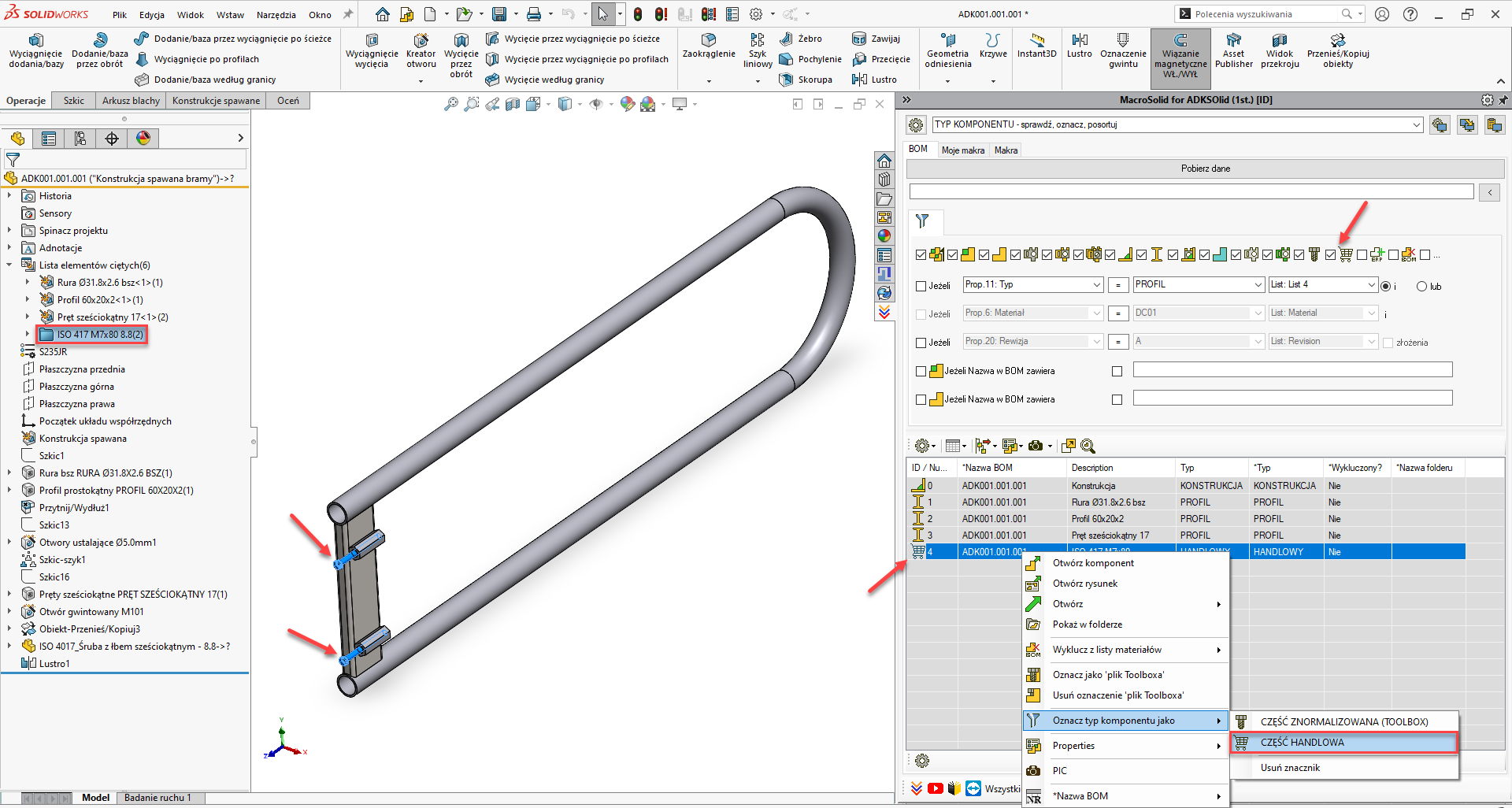
![]() Funkcję obsługującą wykluczanie z listy materiałów z poziomi tabeli BOM również udoskonaliliśmy o obsługę brył modelu wieloobiektowego.
Funkcję obsługującą wykluczanie z listy materiałów z poziomi tabeli BOM również udoskonaliliśmy o obsługę brył modelu wieloobiektowego.
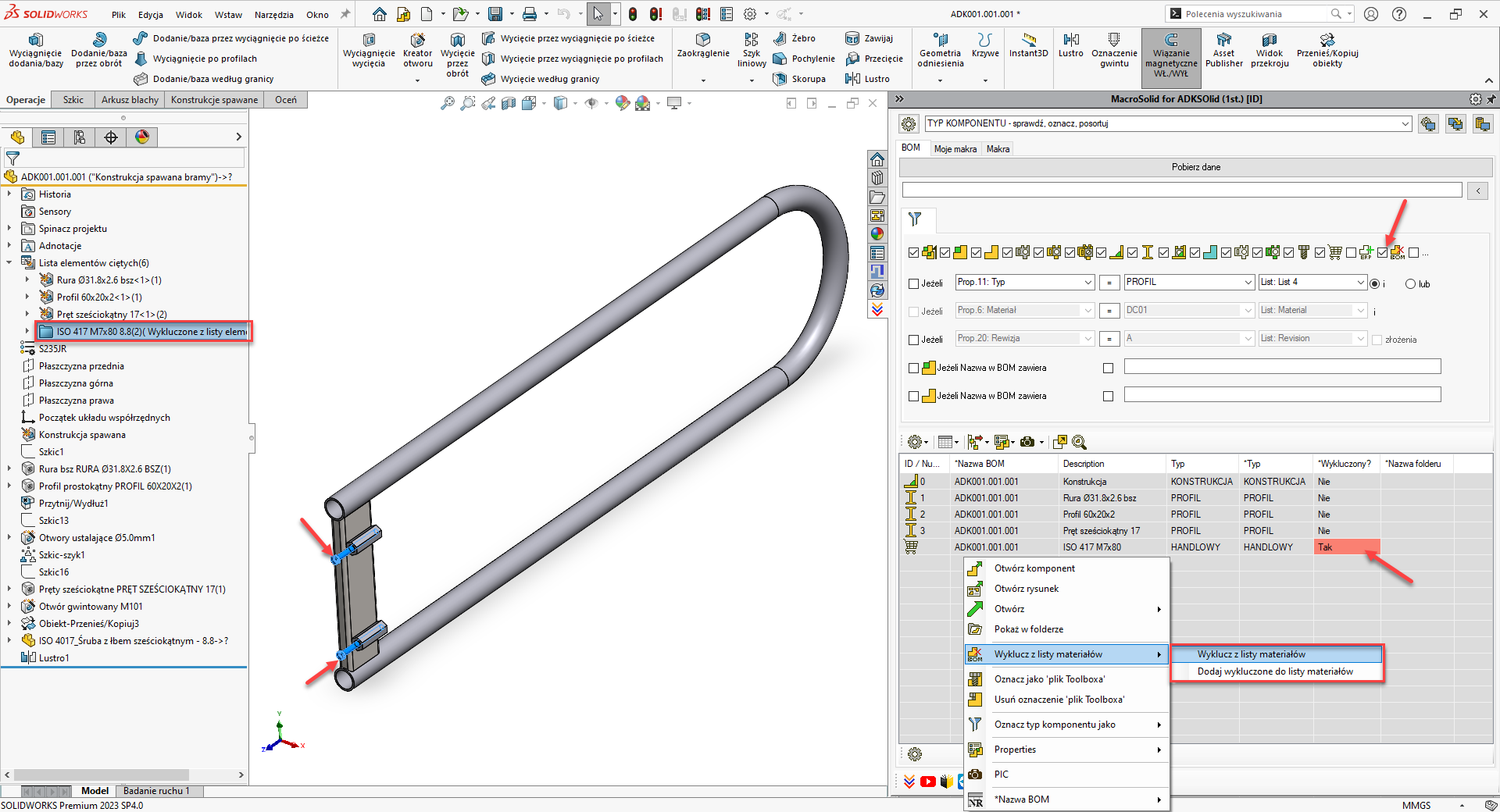
![]() Drobnostka, ale przy konfigurowaniu oszczędzimy sporo czasu. Zapisz ustawienia makra generującego raport MS Word® do pamięci i wklejaj do pozostałych WIDOKów MacroSolid.
Drobnostka, ale przy konfigurowaniu oszczędzimy sporo czasu. Zapisz ustawienia makra generującego raport MS Word® do pamięci i wklejaj do pozostałych WIDOKów MacroSolid.
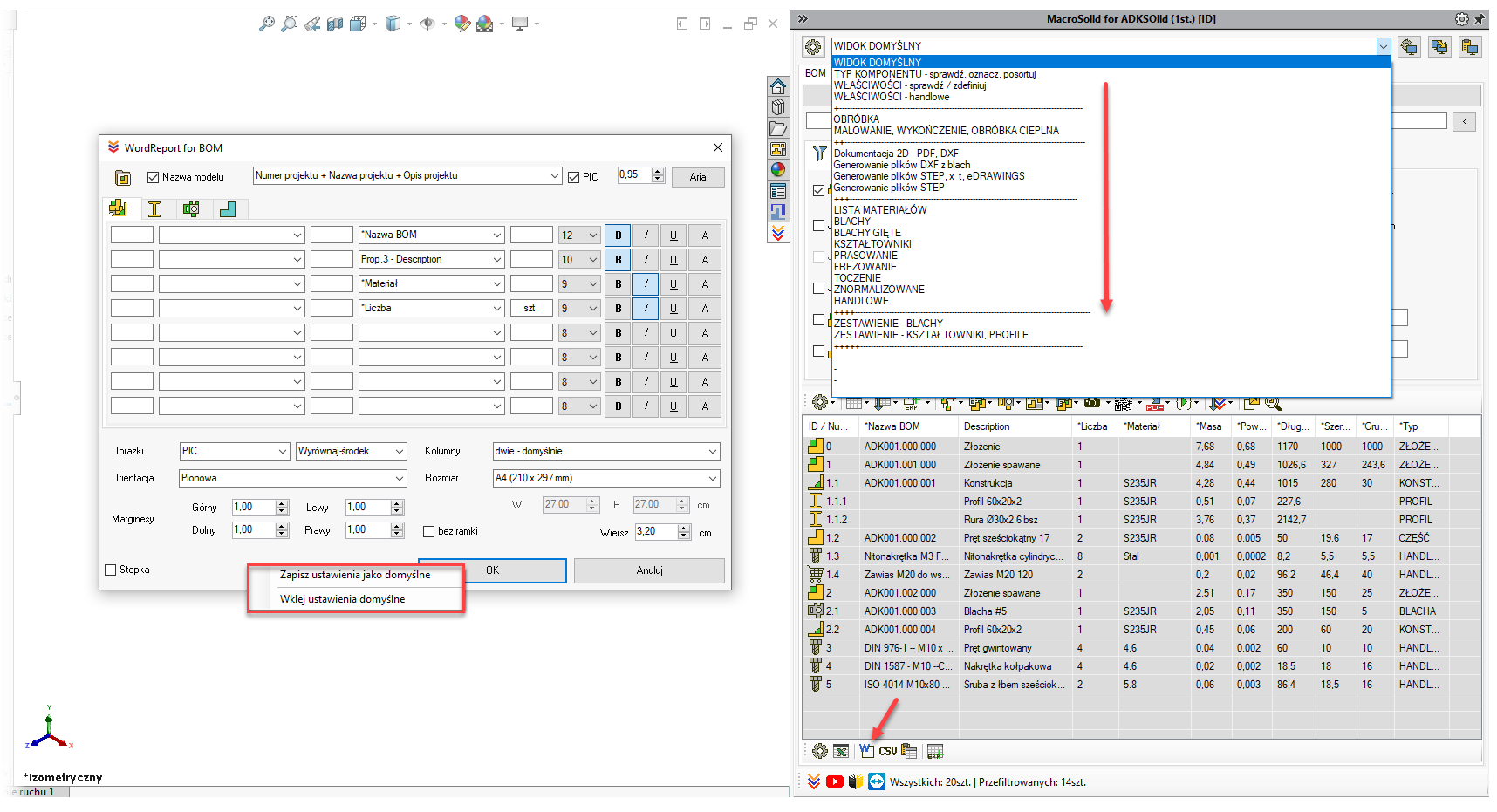
Copyright © ADKSolid. All rights reserved.


























































